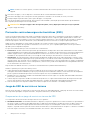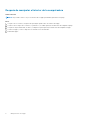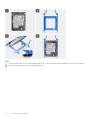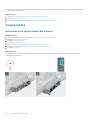Dell Vostro 5880 El manual del propietario
- Tipo
- El manual del propietario

Dell Vostro 5880
Manual de servicio
Modelo reglamentario: D28M
Tipo reglamentario: D28M004
October 2020
Rev. A01

Notas, precauciones y advertencias
NOTA: Una NOTA indica información importante que le ayuda a hacer un mejor uso de su producto.
PRECAUCIÓN: Una PRECAUCIÓN indica la posibilidad de daños en el hardware o la pérdida de datos, y le explica cómo
evitar el problema.
AVISO: Un mensaje de AVISO indica el riesgo de daños materiales, lesiones corporales o incluso la muerte.
© 2020 Dell Inc. o sus subsidiarias. Todos los derechos reservados. Dell, EMC y otras marcas comerciales son marcas comerciales de Dell Inc. o sus filiales.
Es posible que otras marcas comerciales sean marcas comerciales de sus respectivos propietarios.

Capítulo 1: Manipulación del equipo.................................................................................................. 5
Instrucciones de seguridad...................................................................................................................................................5
Antes de manipular el interior de la computadora....................................................................................................... 5
Protección contra descargas electrostáticas (ESD)...................................................................................................6
Juego de ESD de servicio en terreno............................................................................................................................6
Transporte de componentes delicados......................................................................................................................... 7
Después de manipular el interior de la computadora...................................................................................................8
Capítulo 2: Desmontaje y reensamblaje............................................................................................. 9
Herramientas recomendadas............................................................................................................................................... 9
Lista del tamaño de los tornillos...........................................................................................................................................9
Cubierta lateral..................................................................................................................................................................... 10
Extracción de la cubierta lateral derecha.................................................................................................................... 10
Instalación de la cubierta lateral derecha.....................................................................................................................12
Embellecedor frontal............................................................................................................................................................13
Extracción de la cubierta frontal...................................................................................................................................13
Instalación del bisel frontal............................................................................................................................................ 14
Unidad óptica........................................................................................................................................................................15
Extracción de la unidad óptica......................................................................................................................................15
Instalación de la unidad óptica...................................................................................................................................... 16
Módulos de memoria............................................................................................................................................................17
Extracción de los módulos de memoria....................................................................................................................... 17
Instalación de los módulos de memoria....................................................................................................................... 18
Tarjeta WLAN....................................................................................................................................................................... 19
Extracción de la tarjeta inalámbrica............................................................................................................................. 19
Instalación de la tarjeta inalámbrica.............................................................................................................................20
Tarjeta gráfica.......................................................................................................................................................................21
Extracción de la tarjeta gráfica.....................................................................................................................................21
Instalación de la tarjeta gráfica.....................................................................................................................................22
Unidad de disco duro...........................................................................................................................................................24
Extracción del ensamble de disco duro de 2,5 pulgadas.......................................................................................... 24
Instalación del ensamble de disco duro de 2,5 pulgadas.......................................................................................... 25
Extracción del disco duro de 3,5 pulgadas................................................................................................................. 27
Instalación del disco duro de 3,5 pulgadas................................................................................................................. 28
Batería de tipo botón.......................................................................................................................................................... 30
Extracción de la batería de tipo botón........................................................................................................................ 30
Instalación de la batería de tipo botón........................................................................................................................ 30
Unidad de estado sólido.......................................................................................................................................................31
Extracción de la unidad de estado sólido 2230/el módulo de memoria Intel Optane............................................31
Instalación de la unidad de estado sólido 2230/el módulo de memoria Intel Optane........................................... 32
Extracción de la unidad de estado sólido M.2 2280/el módulo de memoria Intel Optane................................... 33
Instalación de la unidad de estado sólido M.2 2280/el módulo de memoria Intel Optane................................... 34
Ventilador del sistema.........................................................................................................................................................35
Extracción del ventilador del chasis............................................................................................................................ 35
Tabla de contenido
Tabla de contenido 3

Instalación del ventilador del chasis.............................................................................................................................36
Unidad de fuente de alimentación..................................................................................................................................... 37
Extracción de la unidad de suministro de energía......................................................................................................37
Instalación de la unidad de suministro de energía.......................................................................................................41
el ensamblaje del disipador de calor.................................................................................................................................. 46
Extracción del ensamblaje del disipador de calor y del ventilador del procesador.................................................46
Instalación del ensamblaje del disipador de calor y el ventilador del procesador................................................... 47
Procesador........................................................................................................................................................................... 48
Extracción del procesador............................................................................................................................................48
Instalación del procesador............................................................................................................................................ 49
Tarjeta madre.......................................................................................................................................................................50
Extracción de la tarjeta madre del sistema................................................................................................................ 50
Instalación de la placa base.......................................................................................................................................... 53
Capítulo 3: System Setup (Configuración del sistema)..................................................................... 57
Acceso al programa System Setup (Configuración del sistema).................................................................................. 57
Teclas de navegación..........................................................................................................................................................57
Opciones de configuración del sistema............................................................................................................................ 58
Opciones de la pantalla General (General).................................................................................................................58
Opciones de la pantalla Configuración del sistema................................................................................................... 58
Opciones de la pantalla Security (Seguridad)............................................................................................................60
Opciones de la pantalla Video (Vídeo).........................................................................................................................61
Opciones de la pantalla Secure Boot (Inicio seguro)................................................................................................. 61
Opciones de la pantalla Intel Software Guard Extensions (Extensiones de protección del software Intel)...... 62
Opciones de la pantalla Performance (Rendimiento)............................................................................................... 62
Opciones de la pantalla Administración de energía................................................................................................... 62
Opciones de la pantalla POST Behavior (Comportamiento de POST)...................................................................63
Opciones de la pantalla Virtualization support (Compatibilidad con virtualización)..............................................64
Opciones de la pantalla Wireless (Inalámbrico)..........................................................................................................64
Opciones de configuración avanzada......................................................................................................................... 64
Opciones de la pantalla Maintenance (Mantenimiento)...........................................................................................64
Opciones de la pantalla System Log (Registro del sistema)....................................................................................65
Resolución del sistema de SupportAssist...................................................................................................................65
Actualización del BIOS en Windows................................................................................................................................. 65
Actualización del BIOS del sistema con una unidad flash USB......................................................................................66
Contraseña del sistema y de configuración......................................................................................................................67
Asignación de una contraseña de configuración del sistema...................................................................................67
Eliminación o modificación de una contraseña de configuración del sistema existente....................................... 67
Capítulo 4: Solución de problemas.................................................................................................. 69
Indicadores luminosos de diagnóstico del sistema.......................................................................................................... 69
Mensajes de error de diagnósticos....................................................................................................................................70
Mensajes de error de diagnósticos....................................................................................................................................73
Mensajes de error del sistema........................................................................................................................................... 76
Ciclo de apagado y encendido de wifi............................................................................................................................... 77
Capítulo 5: Obtención de ayuda...................................................................................................... 78
Cómo ponerse en contacto con Dell.................................................................................................................................78
4
Tabla de contenido

Manipulación del equipo
Temas:
• Instrucciones de seguridad
Instrucciones de seguridad
Requisitos previos
Utilice las siguientes reglas de seguridad para proteger su computadora de posibles daños y garantizar su seguridad personal. A menos que
se especifique lo contrario, para cada procedimiento incluido en este documento se presuponen las condiciones siguientes:
● Ha leído la información sobre seguridad que venía con su equipo.
● Se puede reemplazar un componente o, si se adquirió por separado, instalarlo realizando el procedimiento de extracción en orden
inverso.
Sobre esta tarea
NOTA:
Desconecte todas las fuentes de energía antes de abrir la cubierta o los paneles del equipo. Una vez que termine de trabajar
en el interior del equipo, vuelva a colocar todas las cubiertas, paneles y tornillos antes de conectarlo a la fuente de alimentación.
AVISO: Antes trabajar en el interior del equipo, siga las instrucciones de seguridad que se entregan con el equipo. Para
obtener información adicional sobre las prácticas recomendadas, consulte Página principal de cumplimiento normativo.
PRECAUCIÓN: Muchas de las reparaciones deben ser realizadas únicamente por un técnico de servicio autorizado. El
usuario debe llevar a cabo únicamente las tareas de solución de problemas y las reparaciones sencillas autorizadas en la
documentación del producto o indicadas por el personal de servicio y soporte en línea o telefónico. La garantía no cubre
los daños por reparaciones no autorizadas por Dell. Lea y siga las instrucciones de seguridad que se incluyen con el
producto.
PRECAUCIÓN: Para evitar descargas electrostáticas, toque tierra mediante el uso de un brazalete antiestático o toque
periódicamente una superficie metálica no pintada al mismo tiempo que toca un conector de la parte posterior del
equipo.
PRECAUCIÓN: Manipule los componentes y las tarjetas con cuidado. No toque los componentes ni los contactos de una
tarjeta. Sujete la tarjeta por los bordes o por el soporte de montaje metálico. Sujete un componente, como un
procesador, por sus bordes y no por sus patas.
PRECAUCIÓN: Cuando desconecte un cable, tire de su conector o de su lengüeta de tiro, no tire directamente del cable.
Algunos cables tienen conectores con lengüetas de bloqueo; si va a desconectar un cable de este tipo, antes presione las
lengüetas de bloqueo. Mientras tira de los conectores, manténgalos bien alineados para evitar que se doblen las patas.
Además, antes de conectar un cable, asegúrese de que los dos conectores estén orientados y alineados correctamente.
NOTA: Es posible que el color del equipo y de determinados componentes tengan un aspecto distinto al que se muestra en este
documento.
Antes de manipular el interior de la computadora
Pasos
1. Guarde y cierre todos los archivos abiertos y salga de todas las aplicaciones abiertas.
2. Apague el equipo. Haga clic en Inicio > Alimentación > Apagar.
1
Manipulación del equipo 5

NOTA: Si utiliza otro sistema operativo, consulte la documentación de su sistema operativo para conocer las instrucciones de
apagado.
3. Desconecte su equipo y todos los dispositivos conectados de las tomas de alimentación eléctrica.
4. Desconecte del equipo todos los dispositivos de red y periféricos conectados como el teclado, el mouse y el monitor.
5. Extraiga cualquier tarjeta de medios y disco óptico del equipo, si corresponde.
6. Una vez que el equipo esté desconectado, presione el botón de encendido y manténgalo presionado durante aproximadamente
5 segundos para descargar a tierra la tarjeta madre.
PRECAUCIÓN: Coloque el equipo sobre una superficie plana, suave y limpia para evitar que se raye la pantalla.
7. Coloque el equipo boca abajo.
Protección contra descargas electrostáticas (ESD)
La ESD es una preocupación importante cuando se manipulan componentes electrónicos, especialmente componentes sensibles como
tarjetas de expansión, procesadores, memorias DIMM y tarjetas madre del sistema. Cargas muy ligeras pueden dañar los circuitos de
maneras que tal vez no sean evidentes y causar, por ejemplo, problemas intermitentes o acortar la duración de los productos. Mientras la
industria exige requisitos de menor alimentación y mayor densidad, la protección contra ESD es una preocupación que aumenta.
Debido a la mayor densidad de los semiconductores utilizados en los últimos productos Dell, la sensibilidad a daños estáticos es
actualmente más alta que la de los productos Dell anteriores. Por este motivo, ya no se pueden aplicar algunos métodos previamente
aprobados para la manipulación de piezas.
Dos tipos reconocidos de daños por ESD son catastróficos e intermitentes.
● Catastróficos: las fallas catastróficas representan aproximadamente un 20 por ciento de las fallas relacionadas con la ESD. El daño
origina una pérdida total e inmediata de la funcionalidad del dispositivo. Un ejemplo de falla catastrófica es una memoria DIMM que ha
recibido un golpe estático, lo que genera inmediatamente un síntoma "No POST/No Video" (No se ejecuta la autoprueba de
encendido/no hay reproducción de video) con un código de sonido emitido por falta de memoria o memoria no funcional.
● Intermitentes: las fallas intermitentes representan aproximadamente un 80 por ciento de las fallas relacionadas con la ESD. La alta
tasa de fallas intermitentes significa que la mayor parte del tiempo no es fácil reconocer cuando se producen daños. La DIMM recibe
un golpe estático, pero el trazado tan solo se debilita y no refleja inmediatamente los síntomas relacionados con el daño. El seguimiento
debilitado puede tardar semanas o meses en desaparecer y, mientras tanto, puede causar degradación en la integridad de la memoria,
errores intermitentes en la memoria, etc.
El tipo de daño más difícil de reconocer y solucionar es una falla intermitente (también denominada latente).
Realice los siguientes pasos para evitar daños por ESD:
● Utilice una pulsera de descarga electrostática con cable que posea una conexión a tierra adecuada. Ya no se permite el uso de
muñequeras antiestáticas inalámbricas porque no proporcionan protección adecuada. También, tocar el chasis antes de manipular las
piezas no garantiza la adecuada protección contra ESD en piezas con mayor sensibilidad a daños por ESD.
● Manipule todos los componentes sensibles a la electricidad estática en un área segura. Si es posible, utilice almohadillas antiestáticas
para el suelo y la mesa de trabajo.
● Cuando saque un componente sensible a la estática de la caja de envío, no saque el material antiestático del componente hasta que
esté listo para instalarlo. Antes de abrir el embalaje antiestático, asegúrese de descargar la electricidad estática del cuerpo.
● Antes de transportar un componente sensible a la estática, colóquelo en un contenedor o un embalaje antiestático.
Juego de ESD de servicio en terreno
El kit de servicio de campo no supervisado es el kit de servicio que más se utiliza habitualmente. Cada juego de servicio en terreno incluye
tres componentes principales: un tapete antiestático, una pulsera antiestática y un cable de enlace.
Componentes de un juego de servicio en terreno de ESD
Los componentes de un kit de servicio de campo de ESD son los siguientes:
● Alfombrilla antiestática: la alfombrilla antiestática es disipativa y las piezas se pueden colocar sobre esta durante los procedimientos
de servicio. Cuando se utiliza una alfombrilla antiestática, se debe ajustar la muñequera y el cable de conexión se debe conectar a la
alfombrilla y directamente a cualquier pieza de metal del sistema en el que se está trabajando. Cuando está todo correctamente
dispuesto, se pueden sacar las piezas de servicio de la bolsa antiestática y colocar directamente en el tapete. Los elementos sensibles a
ESD están seguros en la mano, en la alfombrilla antiestática, en el sistema o dentro de una bolsa.
6
Manipulación del equipo

● Brazalete y cable de conexión: el brazalete y el cable de conexión pueden estar conectados directamente entre la muñeca y metal
descubierto en el hardware si no se necesita el tapete ESD, o se los puede conectar al tapete antiestático para proteger el hardware
que se coloca temporalmente en el tapete. La conexión física de la pulsera y el cable de enlace entre la piel, el tapete contra ESD y el
hardware se conoce como enlace. Utilice solo juegos de servicio en terreno con una pulsera, un tapete y un cable de enlace. Nunca use
pulseras inalámbricas. Siempre tenga en cuenta que los cables internos de un brazalete son propensos a dañarse por el desgaste
normal, y deben verificarse con regularidad con un probador de brazalete a fin de evitar dañar el hardware contra ESD de manera
accidental. Se recomienda probar la muñequera y el cable de conexión al menos una vez por semana.
● Probador de pulseras contra ESD: los alambres dentro de una pulsera contra ESD son propensos a dañarse con el tiempo. Cuando
se utiliza un kit no supervisado, es una mejor práctica probar periódicamente la correa antes de cada llamada de servicio y, como
mínimo, realizar una prueba una vez por semana. Un probador de pulseras es el mejor método para realizar esta prueba. Si no tiene su
propio probador de pulseras, consulte con su oficina regional para saber si tienen uno. Para realizar la prueba, conecte el cable de
enlace de la pulsera al probador mientras está en la muñeca y presione el botón para probar. Un indicador LED verde se enciende si la
prueba es satisfactoria; un indicador LED rojo se enciende y suena una alarma si la prueba falla.
● Elementos aislantes: es muy importante mantener los dispositivos sensibles a ESD, como las cajas de plástico de los disipadores de
calor, alejados de las piezas internas que son aislantes y a menudo están muy cargadas.
● Entorno de trabajo: antes de implementar un juego de ESD de servicio en terreno, evalúe la situación en la ubicación del cliente. Por
ejemplo, la implementación del kit para un entorno de servidor es diferente a la de un entorno de equipo de escritorio o portátil. Los
servidores suelen instalarse en un bastidor dentro de un centro de datos; los equipos de escritorio o portátiles suelen colocarse en
escritorios o cubículos de oficinas. Siempre busque una zona de trabajo grande, abierta, plana y ordenada con lugar suficiente como
para implementar el kit de ESD con espacio adicional para alojar el tipo de sistema que se está reparando. El área de trabajo también
debe estar libre de materiales aislantes que puedan producir un evento de ESD. En el área de trabajo, los aislantes como poliestireno
extruido y otros plásticos siempre deben alejarse, al menos, 30 cm o 12 pulg. de las piezas sensibles antes de manipular físicamente los
componentes del hardware
● Embalaje contra ESD: todos los dispositivos sensibles a ESD deben enviarse y recibirse en embalajes antiestáticos. Es preferible usar
bolsas de metal con protección contra la estática. Sin embargo, siempre debe devolver la pieza dañada utilizando la misma bolsa
antiestática y el mismo embalaje contra ESD con los que se envía la pieza nueva. Se debe doblar y cerrar con cinta adhesiva la bolsa
antiestática y se debe utilizar todo el mismo material embalaje de espuma en la caja original en que se entrega la pieza nueva. Los
dispositivos sensibles a ESD se deben quitar del embalaje y se deben colocar solamente en una superficie de trabajo protegida contra
ESD, y las piezas nunca se deben colocar sobre la bolsa antiestática porque solo la parte interior de la bolsa está protegida. Coloque
siempre las piezas en la mano, en el tapete contra ESD, en el sistema o dentro de una bolsa antiestática.
● Transporte de componentes sensibles: cuando transporte componentes sensibles a ESD, como, piezas de reemplazo o piezas que
hay que devolver a Dell, es muy importante que las coloque dentro de bolsas antiestáticas para garantizar un transporte seguro.
Resumen sobre la protección contra descargas eléctricas
Se recomienda que todos los técnicos de servicio de campo utilicen la muñequera tradicional con conexión a tierra de ESD con cable y una
alfombrilla antiestática protectora en todo momento cuando reparen productos Dell. Además, es importante que los técnicos mantengan
las piezas sensibles separadas de todas las piezas aislantes mientras se realiza el servicio y que utilicen bolsas antiestáticas para transportar
los componentes sensibles.
Transporte de componentes delicados
Cuando transporte componentes sensibles a descarga electroestática, como, piezas de reemplazo o piezas que hay que devolver a Dell, es
muy importante que las coloque dentro de bolsas antiestáticas para garantizar un transporte seguro.
Elevación del equipo
Siga las pautas que se indican a continuación cuando deba levantar un equipo pesado:
PRECAUCIÓN:
No levante un peso superior a 50 libras. Siempre obtenga recursos adicionales o utilice un dispositivo
mecánico de elevación.
1. Asegúrese de tener un punto de apoyo firme. Aleje los pies para tener mayor estabilidad y con los dedos hacia fuera.
2. Apriete los músculos del abdomen. Los músculos del abdomen le proporcionarán el soporte adecuado para la espalda y le ayudarán a
compensar la fuerza de la carga.
3. Levante el equipo con la ayuda de las piernas, no de la espalda.
4. Mantenga la carga cerca del cuerpo. Cuanto más cerca esté a su columna vertebral, menos fuerza tendrá que hacer con la espalda.
5. Mantenga la espalda derecha cuando levante o coloque en el piso la carga. No agregue el peso de su cuerpo a la carga. Evite torcer su
cuerpo y espalda.
6. Siga las mismas técnicas en orden inverso para dejar la carga.
Manipulación del equipo
7

Después de manipular el interior de la computadora
Sobre esta tarea
NOTA: Dejar tornillos sueltos o flojos en el interior de su equipo puede dañar gravemente su equipo.
Pasos
1. Coloque todos los tornillos y asegúrese de que ninguno quede suelto en el interior de equipo.
2. Conecte todos los dispositivos externos, los periféricos y los cables que haya extraído antes de manipular el equipo.
3. Coloque las tarjetas multimedia, los discos y cualquier otra pieza que haya extraído antes de manipular el equipo.
4. Conecte el equipo y todos los dispositivos conectados a la toma eléctrica.
5. Encienda el equipo.
8 Manipulación del equipo

Desmontaje y reensamblaje
NOTA: Las imágenes en este documento pueden ser diferentes de la computadora en función de la configuración que haya solicitado.
Temas:
• Herramientas recomendadas
• Lista del tamaño de los tornillos
• Cubierta lateral
• Embellecedor frontal
• Unidad óptica
• Módulos de memoria
• Tarjeta WLAN
• Tarjeta gráfica
• Unidad de disco duro
• Batería de tipo botón
• Unidad de estado sólido
• Ventilador del sistema
• Unidad de fuente de alimentación
• el ensamblaje del disipador de calor
• Procesador
• Tarjeta madre
Herramientas recomendadas
Los procedimientos de este documento podrían requerir el uso de las siguientes herramientas:
● Destornillador Phillips #0
● Destornillador Phillips n.° 1
● Instrumento de plástico acabado en punta: recomendado para el técnico de campo
Lista del tamaño de los tornillos
Tabla 1. Vostro 5090
Componente Tipo de tornillo Cantidad Imagen Color
Cubierta lateral derecha #6-32 2 Negro
Unidad de disco duro de
3,5 pulgadas
#6-32 1 Silver
Canastilla para unidades
de disco duro de
3,5 pulgadas
#6-32 4 Silver
Soporte para tarjeta
WLAN
M2x3 1 Negro
2
Desmontaje y reensamblaje 9

Tabla 1. Vostro 5090 (continuación)
Componente Tipo de tornillo Cantidad Imagen Color
Unidad de estado sólido M2x3 1 Negro
Módulo de memoria
Intel Optane
M2x3 1 Negro
Unidad de fuente de
alimentación
#6-32 3 Silver
Bisel de puertos #6-32 1 Silver
Placa base #6-32 8 Negro
Placa base M2x4 1 Silver
Cubierta lateral
Extracción de la cubierta lateral derecha
Requisitos previos
1. Siga el procedimiento que se describe en Antes de manipular el interior de la computadora.
Sobre esta tarea
En las imágenes a continuación, se indica la ubicación de la cubierta lateral derecha y se proporciona una representación visual del
procedimiento de extracción.
Pasos
1. Afloje los dos tornillos cautivos (6-32) que aseguran la cubierta lateral derecha al chasis.
10
Desmontaje y reensamblaje

2. Mediante la lengüeta de la cubierta lateral derecha, deslice hacia atrás y levante la cubierta lateral derecha para quitarla del chasis.
Desmontaje y reensamblaje
11

Instalación de la cubierta lateral derecha
Requisitos previos
Sobre esta tarea
En las imágenes a continuación, se indica la ubicación de la cubierta lateral derecha y se proporciona una representación visual del
procedimiento de instalación.
Pasos
1. Alinee las lengüetas de la cubierta lateral derecha con las ranuras del chasis y deslícela hacia la parte frontal de la computadora.
2. Ajuste los dos tornillos cautivos (6-32) que aseguran la cubierta lateral derecha al chasis.
12
Desmontaje y reensamblaje

Siguientes pasos
1. Siga el procedimiento que se describe en Después de manipular el interior de la computadora.
Embellecedor frontal
Extracción de la cubierta frontal
Requisitos previos
1. Siga los procedimientos que se describen en Antes de manipular el interior del equipo.
2. Extraiga la cubierta lateral derecha.
Sobre esta tarea
En las imágenes a continuación, se indica la ubicación de la cubierta frontal y se proporciona una representación visual del procedimiento
de extracción.
Desmontaje y reensamblaje
13

Pasos
1. Coloque el equipo en posición vertical.
2. Haga palanca con cuidado y suelte las lengüetas de la cubierta frontal de manera secuencial, desde la parte superior.
3. Mueva la cubierta frontal hacia afuera del chasis.
4. Desconecte el cable del LED frontal del conector en la cubierta frontal.
Instalación del bisel frontal
Requisitos previos
Sobre esta tarea
En la imagen a continuación, se indica la ubicación de la cubierta de la base y se proporciona una representación visual del procedimiento
de instalación.
14
Desmontaje y reensamblaje

Pasos
1. Coloque el equipo en posición vertical.
2. Alinee las lengüetas de la cubierta frontal con las ranuras del chasis.
3. Mueva la cubierta frontal hacia el chasis y encájela en su lugar.
Siguientes pasos
1. Instale la cubierta lateral derecha.
2. Siga los procedimientos que se describen en Después de manipular el interior del equipo.
Unidad óptica
Extracción de la unidad óptica
Requisitos previos
1. Siga los procedimientos que se describen en Antes de manipular el interior del equipo.
2. Quite la cubierta lateral.
Sobre esta tarea
En las imágenes a continuación, se indica la ubicación de la unidad óptica y se proporciona una representación visual del procedimiento de
extracción.
Desmontaje y reensamblaje
15

Pasos
1. Coloque el equipo sobre el lado derecho.
2. Desconecte los cables de alimentación y de datos de la unidad óptica.
3. Presione la pestaña de seguridad para soltar la unidad óptica del chasis.
4. Deslice y quite la unidad óptica de la ranura.
Instalación de la unidad óptica
Requisitos previos
Si va a reemplazar un componente, quite el componente existente antes de realizar el procedimiento de instalación.
Sobre esta tarea
En las imágenes a continuación, se indica la ubicación de la unidad óptica y se proporciona una representación visual del procedimiento de
instalación.
16
Desmontaje y reensamblaje

Pasos
1. Inserte la unidad óptica en la ranura.
2. Alinee el ensamblaje de la unidad óptica con las pestañas del chasis.
3. Pase el cable de alimentación y el cable de datos por las guías de colocación y conecte los cables a la unidad óptica.
Siguientes pasos
1. Instale la cubierta lateral.
2. Siga los procedimientos que se describen en Después de manipular el interior del equipo.
Módulos de memoria
Extracción de los módulos de memoria
Requisitos previos
1. Siga los procedimientos que se describen en Antes de manipular el interior del equipo.
2. Extraiga la cubierta lateral derecha.
Desmontaje y reensamblaje
17

Sobre esta tarea
En las imágenes a continuación, se indica la ubicación de los módulos de memoria y se proporciona una representación visual del
procedimiento de extracción.
Pasos
1. Coloque el chasis sobre el lado derecho.
2. Abra con cuidado con la punta de los dedos los ganchos de fijación situados en los extremos de la ranura de módulo de memoria.
3. Sujete el módulo de memoria cerca del gancho de fijación y, a continuación, extraiga cuidadosamente el módulo de memoria de la
ranura del módulo de memoria.
NOTA: Repita los pasos del 2 al 4 para quitar cualquier otro módulo de memoria instalado en la computadora.
NOTA: Si resulta difícil extraer el módulo de memoria, muévalo con suavidad hacia adelante y hacia atrás para extraerlo de la
ranura.
NOTA: Para evitar que se produzcan daños en el módulo de memoria, sujete el módulo de memoria por los bordes. No toque los
componentes del módulo de memoria.
Instalación de los módulos de memoria
Requisitos previos
Sobre esta tarea
En las imágenes a continuación, se indica la ubicación de los módulos de memoria y se proporciona una representación visual del
procedimiento de instalación.
18
Desmontaje y reensamblaje

Pasos
1. Alinee la muesca del módulo de memoria con la lengüeta de la ranura del módulo de memoria.
2. Inserte el módulo de memoria en su conector hasta que encaje en su lugar y el gancho de fijación se trabe.
NOTA:
Los ganchos de fijación vuelven a la posición de bloqueo. Si no oye un clic, extraiga el módulo de memoria y vuelva a
instalarlo.
NOTA: Para evitar que se produzcan daños en el módulo de memoria, sujete el módulo de memoria por los bordes. No toque los
componentes del módulo de memoria.
Siguientes pasos
1. Instale la cubierta lateral derecha.
2. Siga los procedimientos que se describen en Después de manipular el interior del equipo.
Tarjeta WLAN
Extracción de la tarjeta inalámbrica
Requisitos previos
1. Siga los procedimientos que se describen en Antes de manipular el interior del equipo.
2. Extraiga la cubierta lateral derecha.
Sobre esta tarea
En las imágenes a continuación, se indica la ubicación de la tarjeta inalámbrica y se proporciona una representación visual del procedimiento
de extracción.
Desmontaje y reensamblaje
19

Pasos
1. Coloque el equipo sobre el lado derecho.
2. Quite el tornillo único (M2x3) que fija la tarjeta inalámbrica a la tarjeta madre del sistema.
3. Deslice y extraiga el soporte de la tarjeta inalámbrica de la tarjeta inalámbrica.
4. Desconecte los cables de antena de la tarjeta inalámbrica.
5. Deslice y quite la tarjeta inalámbrica de la ranura correspondiente formando un ángulo.
Instalación de la tarjeta inalámbrica
Requisitos previos
Sobre esta tarea
En las imágenes a continuación, se indica la ubicación de la tarjeta inalámbrica y se proporciona una representación visual del procedimiento
de instalación.
20
Desmontaje y reensamblaje

Pasos
1. Alinee la muesca de la tarjeta inalámbrica con la lengüeta de la ranura de la tarjeta inalámbrica.
2. Deslice la tarjeta inalámbrica formando un ángulo con la ranura de la tarjeta inalámbrica.
3. Conecte los cables de la antena a la tarjeta inalámbrica.
4. Deslice y coloque el soporte de la tarjeta inalámbrica en la tarjeta inalámbrica.
5. Reemplace el tornillo único (M2x3) que fija la tarjeta inalámbrica a la tarjeta madre del sistema.
Siguientes pasos
1. Instale la cubierta lateral derecha.
2. Siga los procedimientos que se describen en Después de manipular el interior del equipo.
Tarjeta gráfica
Extracción de la tarjeta gráfica
Requisitos previos
1. Siga el procedimiento que se describe en Antes de manipular el interior de la computadora.
Desmontaje y reensamblaje
21

2. Quite la cubierta lateral.
Sobre esta tarea
En las imágenes a continuación, se indica la ubicación de la tarjeta gráfica y se proporciona una representación visual del procedimiento de
extracción.
Pasos
1. Coloque la computadora sobre el lado derecho.
2. Localice la tarjeta gráfica (PCI-Express).
3. Levante la pestaña de tiro para abrir la puerta de PCIe.
4. Mantenga presionada la pestaña de fijación en la ranura de tarjeta gráfica y levante la tarjeta para quitarla de la ranura.
NOTA: Para quitar la tarjeta gráfica NVIDIA GeForce RTX 2080, levante y gire la tarjeta gráfica.
Instalación de la tarjeta gráfica
Requisitos previos
Si va a reemplazar un componente, quite el componente existente antes de realizar el procedimiento de instalación.
22
Desmontaje y reensamblaje

Sobre esta tarea
En las imágenes a continuación, se indica la ubicación de la tarjeta gráfica y se proporciona una representación visual del procedimiento de
instalación.
Pasos
1. Alinee la tarjeta gráfica con el conector de la tarjeta PCI-Express en la tarjeta madre del sistema.
NOTA: Para instalar la tarjeta gráfica NVIDIA GeForce RTX 2080, gire e instale la tarjeta gráfica.
2. Mediante el poste de alineación, conecte la tarjeta en el conector y presione firmemente hacia abajo. Asegúrese de que la tarjeta esté
firmemente encajada.
3. Levante la lengüeta de tiro para cerrar la puerta de PCIe.
Siguientes pasos
1. Instale .
2. Siga el procedimiento que se indica en .
Desmontaje y reensamblaje
23

Unidad de disco duro
Extracción del ensamble de disco duro de 2,5 pulgadas
Requisitos previos
1. Siga los procedimientos que se describen en Antes de manipular el interior del equipo.
2. Extraiga la cubierta lateral derecha.
Sobre esta tarea
En las imágenes a continuación, se indica la ubicación de la unidad de disco duro de 2,5 pulgadas y se proporciona una representación
visual del procedimiento de extracción.
Pasos
1. Desconecte los cables de alimentación y de datos de la unidad de disco duro.
2. Presione las lengüetas de liberación en el portaunidades de disco duro y deslice el ensamble de disco duro para quitarlo de la canastilla
para unidades.
24
Desmontaje y reensamblaje

3. Haga palanca en el portaunidades para soltar las lengüetas del ensamble de las ranuras en la unidad de disco duro.
4. Deslice y quite la unidad de disco duro del ensamble de disco duro.
NOTA: Tenga en cuenta la orientación de la unidad óptica, de manera que pueda volver a colocarla correctamente.
Instalación del ensamble de disco duro de 2,5 pulgadas
Requisitos previos
Sobre esta tarea
En las imágenes a continuación, se indica la ubicación de la unidad de disco duro de 2,5 pulgadas y se proporciona una representación
visual del procedimiento de instalación.
Desmontaje y reensamblaje
25

Pasos
1. Coloque la unidad de disco duro en el portaunidades de disco duro y alinee las lengüetas del portaunidades con las ranuras de la unidad.
2. Encaje la unidad de disco duro en el portaunidades de disco duro.
26
Desmontaje y reensamblaje

3. Deslice el ensamble de disco duro en la canastilla para unidades de disco duro hasta que encaje en su lugar.
4. Conecte el cable de datos y el cable de alimentación a la unidad de disco duro.
Siguientes pasos
1. Instale la cubierta lateral derecha.
2. Siga los procedimientos que se describen en Después de manipular el interior del equipo.
Extracción del disco duro de 3,5 pulgadas
Requisitos previos
1. Siga el procedimiento que se describe en Antes de manipular el interior de la computadora.
2. Extraiga la cubierta lateral derecha.
Sobre esta tarea
En las imágenes a continuación, se indica la ubicación de la unidad de disco duro de 3,5 pulgadas y se proporciona una representación
visual del procedimiento de extracción.
Desmontaje y reensamblaje
27

Pasos
1. Coloque la computadora sobre el lado derecho.
2. Desconecte los cables de alimentación y de datos de la unidad de disco duro.
3. Quite los cables de las guías de enrutamiento en el ensamblaje de disco duro.
4. Quite el tornillo único (6-32) que asegura el ensamblaje de disco duro de 3,5 pulgadas al chasis.
5. Levante el ensamblaje de disco duro para quitarlo del chasis.
6. Quite los cuatro tornillos (6-32) que fijan la unidad de disco duro a la canastilla para unidades de disco duro.
7. Extraiga la unidad de disco duro de la canastilla para unidades de disco duro.
NOTA:
Para quitar el segundo disco duro de 3,5 pulgadas, desconecte y quite el cable de extensión de alimentación del disco
duro, el cable de SATA de 3,5 pulgadas, el cable de SATA de ODD y disco duro de 2,5 pulgadas, y el cable de alimentación de la
CPU del gancho del soporte para cables. Quite los dos tornillos (6-32) que aseguran el ensamblaje de disco duro al chasis. Extraiga
la unidad de disco duro de la canastilla para unidades de disco duro.
Instalación del disco duro de 3,5 pulgadas
Requisitos previos
28
Desmontaje y reensamblaje

Sobre esta tarea
En las imágenes a continuación, se indica la ubicación de la unidad de disco duro de 3,5 pulgadas y se proporciona una representación
visual del procedimiento de instalación.
Pasos
1. Inserte la unidad de disco duro en la canastilla para unidades de disco duro.
2. Reemplace los cuatro tornillos (6-32) que fijan la unidad de disco duro a la canastilla para unidades de disco duro.
3. Alinee el ensamblaje de disco duro con las lengüetas del chasis.
4. Mediante el poste de alineación, alinee el orificio para tornillos del ensamblaje de disco duro con el orificio para tornillos del chasis.
5. Reemplace el tornillo único (6-32) que asegura el ensamblaje de disco duro al chasis.
6. Pase el cable de alimentación y el cable de datos por las guías de enrutamiento del ensamblaje de disco duro y conecte los cables a la
unidad de disco duro.
NOTA:
Para los sistemas con 2.
a
disco duro de 3,5 pulgadas, asegúrese de quitar el cable del soporte del clip y, a continuación,
quitar el clip del chasis. Después de instalar el disco duro en la canastilla para disco duro, alinee los 4 orificios de la canastilla para
disco duro de 3,5 pulgadas con los 4 ganchos del soporte de ODD y colóquelo en la ranura del chasis. Asegure el ensamblaje de
disco duro al chasis con dos tornillos (6-32). Conecte y coloque el cable de extensión de alimentación del disco duro, el cable de
SATA de 3,5 pulgadas, el disco duro de 2,5 pulgadas, el cable de alimentación de la CPU y el cable de SATA de la ODD a través del
gancho del soporte para cables.
Desmontaje y reensamblaje 29

Siguientes pasos
1. Instale la cubierta lateral derecha.
2. Siga el procedimiento que se describe en Después de manipular el interior de la computadora.
Batería de tipo botón
Extracción de la batería de tipo botón
Requisitos previos
1. Siga los procedimientos que se describen en Antes de manipular el interior del equipo.
2. Extraiga la cubierta lateral derecha.
Sobre esta tarea
En las imágenes a continuación, se indica la ubicación de la batería de tipo botón y se proporciona una representación visual del
procedimiento de extracción.
Pasos
1. Coloque el equipo sobre el lado derecho.
2. Mediante un instrumento de plástico acabado en punta, empuje la palanca de liberación de la batería de tipo botón en el zócalo de la
batería para soltar la batería de tipo botón y quitarla del zócalo.
3. Extraiga la batería de tipo botón.
Instalación de la batería de tipo botón
Requisitos previos
Sobre esta tarea
En las imágenes a continuación, se indica la ubicación de la batería de tipo botón y se proporciona una representación visual del
procedimiento de instalación.
30
Desmontaje y reensamblaje

Inserte la batería de tipo botón en el zócalo con el lado positivo etiquetado (+) hacia arriba y presiónela hasta que encaje en su lugar.
Siguientes pasos
1. Instale la cubierta lateral derecha.
2. Siga los procedimientos que se describen en Después de manipular el interior del equipo.
Unidad de estado sólido
Extracción de la unidad de estado sólido 2230/el módulo de memoria
Intel Optane
Requisitos previos
1. Siga los procedimientos que se describen en Antes de manipular el interior del equipo.
2. Extraiga la cubierta lateral derecha.
Sobre esta tarea
En las imágenes a continuación, se indica la ubicación de la unidad de estado sólido y se proporciona una representación visual del
procedimiento de extracción.
Desmontaje y reensamblaje
31

Pasos
1. Quite el tornillo único (M2x3) que fija la unidad de estado sólido 2230/el módulo de memoria Intel Optane a la tarjeta madre del
sistema.
2. Deslice y levante la unidad de estado sólido 2230/el módulo de memoria Intel Optane de la ranura de tarjeta M.2 en la tarjeta madre del
sistema.
Instalación de la unidad de estado sólido 2230/el módulo de memoria
Intel Optane
Requisitos previos
Sobre esta tarea
En las imágenes a continuación, se indica la ubicación de la unidad de estado sólido y se proporciona una representación visual del
procedimiento de instalación.
32
Desmontaje y reensamblaje

Pasos
1. Localice la muesca en la unidad de estado sólido 2230/el módulo de memoria Intel Optane.
2. Alinee la muesca de la unidad de estado sólido 2230/el módulo de memoria Intel Optane con la pestaña en la ranura de tarjeta M.2.
3. Deslice la unidad de estado sólido 2230/el módulo de memoria Intel Optane en la ranura de tarjeta M.2, en la tarjeta madre del sistema.
4. Reemplace el tornillo único (M2xL3) que fija la unidad de estado sólido 2230/el módulo de memoria Intel Optane a la tarjeta madre del
sistema.
Siguientes pasos
1. Instale la cubierta lateral derecha.
2. Siga los procedimientos que se describen en Después de manipular el interior del equipo.
Extracción de la unidad de estado sólido M.2 2280/el módulo de
memoria Intel Optane
Requisitos previos
1. Siga los procedimientos que se describen en Antes de manipular el interior del equipo.
2. Extraiga la cubierta lateral derecha.
Sobre esta tarea
En las imágenes a continuación, se indica la ubicación de la unidad de estado sólido y se proporciona una representación visual del
procedimiento de extracción.
Desmontaje y reensamblaje
33

Pasos
1. Quite el tornillo único (M2xL3) que fija la unidad de estado sólido/memoria Intel Optane a la tarjeta madre del sistema.
2. Deslice y levante la unidad de estado sólido M.2 2280/memoria Intel Optane de la ranura de tarjeta M.2 en la tarjeta madre del sistema.
Instalación de la unidad de estado sólido M.2 2280/el módulo de
memoria Intel Optane
Requisitos previos
Sobre esta tarea
En las imágenes a continuación, se indica la ubicación de la unidad de estado sólido M.2 2280 y se proporciona una representación visual
del procedimiento de instalación.
34
Desmontaje y reensamblaje

Pasos
1. Localice la muesca en la unidad de estado sólido M.2 2280/memoria Intel Optane.
2. Alinee la muesca de la unidad de estado sólido M.2 2280/memoria Intel Optane con la pestaña en la ranura de tarjeta M.2.
3. Deslice la unidad de estado sólido M.2 2280/memoria Intel Optane en la ranura de tarjeta M.2, en la tarjeta madre del sistema.
4. Reemplace el tornillo único (M2x3) que fija la unidad de estado sólido M.2 2280/memoria Intel Optane a la tarjeta madre del sistema.
Siguientes pasos
1. Instale la cubierta lateral derecha.
2. Siga los procedimientos que se describen en Después de manipular el interior del equipo.
Ventilador del sistema
Extracción del ventilador del chasis
Requisitos previos
1. Siga el procedimiento que se describe en Antes de manipular el interior de la computadora.
2. Extraiga la cubierta lateral derecha.
Sobre esta tarea
En las imágenes a continuación, se indica la ubicación del ventilador del chasis y se proporciona una representación visual del
procedimiento de extracción.
Desmontaje y reensamblaje
35

Pasos
1. Coloque la computadora sobre el lado derecho.
2. Desconecte el cable del ventilador de la tarjeta madre.
3. Tire del ventilador suavemente para soltarlo de las arandelas de goma.
4. Quite el ventilador del chasis.
Instalación del ventilador del chasis
Requisitos previos
Sobre esta tarea
En las imágenes a continuación, se indica la ubicación del ventilador del chasis y se proporciona una representación visual del
procedimiento de instalación.
36
Desmontaje y reensamblaje

Pasos
1. Alinee las ranuras del ventilador con las arandelas de goma del chasis.
2. Pase las arandelas de goma por las ranuras del ventilador y tire de las arandelas hasta que el ventilador encaje en su posición.
3. Conecte el cable del ventilador a la placa base.
Siguientes pasos
1. Instale la cubierta lateral derecha.
2. Siga los procedimientos que se describen en Después de manipular el interior del equipo.
Unidad de fuente de alimentación
Extracción de la unidad de suministro de energía
Requisitos previos
1. Siga los procedimientos que se describen en Antes de manipular el interior del equipo.
2. Extraiga la cubierta lateral derecha.
Desmontaje y reensamblaje
37

Sobre esta tarea
En las imágenes a continuación, se indica la ubicación de la unidad de suministro de energía y se proporciona una representación visual del
procedimiento de extracción.
Unidad de suministro de energía con conector simple.
38 Desmontaje y reensamblaje

Unidad de suministro de energía con conector doble.
Desmontaje y reensamblaje
39

40 Desmontaje y reensamblaje

Pasos
1. Coloque el equipo sobre el lado derecho.
2. Desconecte los cables de alimentación de la tarjeta madre del sistema y quítelos de las guías de colocación en el chasis.
3. Quite los tres tornillos (6-32) que fijan la unidad de suministro de energía al chasis.
4. Presione la lengüeta de fijación del chasis para soltar la fuente de alimentación de la ranura.
5. Deslice la unidad de fuente de alimentación y levántela para extraerla del chasis.
Instalación de la unidad de suministro de energía
Requisitos previos
Sobre esta tarea
En las imágenes a continuación, se indica la ubicación de la unidad de suministro de energía y se proporciona una representación visual del
procedimiento de instalación.
Instalación de la unidad de suministro de energía con conector simple.
Desmontaje y reensamblaje
41

42 Desmontaje y reensamblaje

Instalación de la unidad de suministro de energía con conector doble.
Desmontaje y reensamblaje
43

44 Desmontaje y reensamblaje

Pasos
1. Mantenga presionada la lengüeta de fijación del chasis y deslice la unidad de suministro de energía en el chasis hasta que encaje en su
lugar.
2. Reemplace los tres tornillos (6-32) que fijan la unidad de suministro de energía al chasis.
3. Pase el cable de alimentación por las guías de colocación del chasis y conecte los cables de alimentación en sus respectivos conectores
en la tarjeta madre del sistema.
4. Conecte el cable de alimentación a la unidad de alimentación.
Siguientes pasos
1. Instale la cubierta lateral derecha.
2. Siga los procedimientos que se describen en Después de manipular el interior del equipo.
Desmontaje y reensamblaje
45

el ensamblaje del disipador de calor
Extracción del ensamblaje del disipador de calor y del ventilador del
procesador
Requisitos previos
1. Siga los procedimientos que se describen en Antes de manipular el interior del equipo.
2. Extraiga la cubierta lateral derecha.
Sobre esta tarea
En la imagen a continuación, se indica la ubicación de la cubierta de la base y se proporciona una representación visual del procedimiento
de extracción.
Pasos
1. Localice el ensamblaje del disipador de calor y el ventilador del procesador en la computadora.
2. Desconecte el cable del ventilador del procesador de la placa base.
3. Afloje los tornillos cautivos que fijan el ensamblaje del disipador de calor y el ventilador del procesador a la tarjeta madre del sistema,
según la leyenda en la tarjeta madre.
4. Levante el ensamblaje del disipador de calor y del ventilador del procesador para sacarlo de la placa base.
46
Desmontaje y reensamblaje

Instalación del ensamblaje del disipador de calor y el ventilador del
procesador
Requisitos previos
Sobre esta tarea
En la imagen a continuación, se indica la ubicación de la cubierta de la base y se proporciona una representación visual del procedimiento
de instalación.
Pasos
1. Alinee los orificios para tornillos del ensamblaje del disipador de calor y del ventilador del procesador con los orificios para tornillos de la
placa base.
2. Según la leyenda en la tarjeta madre del sistema, ajuste los tornillos cautivos que fijan el ensamblaje del disipador de calor y el ventilador
del procesador a la tarjeta madre del sistema.
3. Conecte el cable del ventilador del procesador a la tarjeta madre del sistema.
Siguientes pasos
1. Instale la cubierta lateral derecha.
2. Siga los procedimientos que se describen en Después de manipular el interior del equipo.
Desmontaje y reensamblaje
47

Procesador
Extracción del procesador
Requisitos previos
1. Siga los procedimientos que se describen en Antes de manipular el interior del equipo.
2. Extraiga la cubierta lateral derecha.
3. Extraiga el ensamblaje del disipador de calor y del ventilador del procesador.
Sobre esta tarea
En las imágenes a continuación, se indica la ubicación del procesador y se proporciona una representación visual del procedimiento de
extracción.
Pasos
1. Presione la palanca de liberación hacia abajo y tire para quitarla del procesador y soltarla de la lengüeta de fijación.
2. Extienda la palanca de liberación por completo y abra la cubierta del procesador.
48
Desmontaje y reensamblaje

PRECAUCIÓN: Cuando quite el procesador, no toque ninguna de las clavijas dentro del zócalo ni permita que los
objetos caigan en las clavijas del zócalo.
3. Levante con cuidado el procesador para quitarlo del zócalo.
Instalación del procesador
Requisitos previos
Sobre esta tarea
En las imágenes a continuación, se indica la ubicación del procesador y se proporciona una representación visual del procedimiento de
instalación.
Pasos
1. Asegúrese de que la palanca de liberación del zócalo del procesador esté en la posición abierta.
2. Alinee las muescas del procesador con las lengüetas del zócalo del procesador y, a continuación, coloque el procesador en el zócalo.
PRECAUCIÓN: Asegúrese de que la muesca de la cubierta del procesador esté colocada bajo la marca de alineación.
Desmontaje y reensamblaje 49

3. Cuando el procesador esté completamente encajado en el zócalo, gire la palanca de liberación hacia abajo y colóquela bajo la lengüeta
de la cubierta del procesador.
Siguientes pasos
1. Instale el ensamblaje del disipador de calor y el ventilador del procesador.
2. Instale la cubierta lateral derecha.
3. Siga los procedimientos que se describen en Después de manipular el interior del equipo.
Tarjeta madre
Extracción de la tarjeta madre del sistema
Requisitos previos
1. Siga los procedimientos que se describen en Antes de manipular el interior del equipo.
2. Extraiga la cubierta lateral derecha.
3. Extraiga la tarjeta inalámbrica.
4. Extraiga los módulos de memoria.
5. Quite la unidad de estado sólido/el módulo de memoria Intel Optane.
6. Extraiga el ensamblaje del disipador de calor y del ventilador del procesador.
7. Extraiga el procesador.
Sobre esta tarea
En las imágenes a continuación, se indica la ubicación de la tarjeta madre del sistema y se proporciona una representación visual del
procedimiento de extracción.
50
Desmontaje y reensamblaje

Desmontaje y reensamblaje 51

52 Desmontaje y reensamblaje

Pasos
1. Coloque el equipo sobre el lado derecho.
2. Quite el tornillo único (6-32) que fija el bisel de los puertos al chasis.
3. Desconecte todos los cables conectados a la placa base.
4. Quite los ocho tornillos (6-32) que fijan la tarjeta madre del sistema al chasis.
5. Quite el tornillo único (M2x4) que fija la tarjeta madre del sistema al chasis.
6. Levante la tarjeta madre del sistema formando un ángulo para soltar los puertos y quítela del chasis.
Instalación de la placa base
Requisitos previos
Sobre esta tarea
En las imágenes a continuación, se indica la ubicación de la tarjeta madre del sistema y se proporciona una representación visual del
procedimiento de instalación.
Desmontaje y reensamblaje
53

54 Desmontaje y reensamblaje

Desmontaje y reensamblaje 55

Pasos
1. Alinee los puertos de la tarjeta madre del sistema con las ranuras del chasis y alinee la tarjeta madre en su lugar.
2. Reemplace el tornillo único (M2x4) que fija la tarjeta madre del sistema al chasis.
3. Reemplace los ocho tornillos (6-32) que fijan la tarjeta madre del sistema al chasis.
4. Coloque y conecte todos los cables que desconectó de la tarjeta madre del sistema.
5. Alinee los orificios para tornillos del bisel de los puertos con los orificios para tornillos del chasis.
6. Reemplace el tornillo único (6-32) que fija el bisel de los puertos al chasis.
Siguientes pasos
1. Instale el procesador.
2. Instale el ensamblaje del disipador de calor y el ventilador del procesador.
3. Instale el módulo de memoria.
4. Instale la tarjeta inalámbrica.
5. Instale la unidad de estado sólido/el módulo de memoria Intel Optane.
6. Instale la cubierta lateral derecha.
7. Siga los procedimientos que se describen en Después de manipular el interior del equipo.
56
Desmontaje y reensamblaje

System Setup (Configuración del sistema)
La configuración del sistema le permite administrar el hardware de su computadora de escritorio y especificar las opciones de nivel de
BIOS. En la configuración del sistema, puede hacer lo siguiente:
● Modificar la configuración de la NVRAM después de añadir o eliminar hardware.
● Ver la configuración de hardware del sistema.
● Habilitar o deshabilitar los dispositivos integrados.
● Definir umbrales de administración de energía y de rendimiento.
● Administrar la seguridad del equipo.
Temas:
• Acceso al programa System Setup (Configuración del sistema)
• Teclas de navegación
• Opciones de configuración del sistema
• Actualización del BIOS en Windows
• Actualización del BIOS del sistema con una unidad flash USB
• Contraseña del sistema y de configuración
Acceso al programa System Setup (Configuración del
sistema)
Pasos
1. Encienda (o reinicie) el equipo.
2. Después de que aparezca el logotipo blanco de Dell, presione <F2> inmediatamente.
Aparecerá la página Configuración del sistema.
NOTA:
Si tarda demasiado y aparece el logotipo del sistema operativo, espere hasta que se muestre el escritorio. A continuación,
apague o reinicie la computadora y vuelva a intentarlo.
NOTA: Cuando aparezca el logotipo de Dell, también puede pulsar <F12> y, a continuación, seleccionar Configuración del BIOS.
Teclas de navegación
La siguiente tabla muestra las teclas de navegación de configuración del sistema.
NOTA:
Para la mayoría de las opciones de configuración del sistema, se registran los cambios efectuados, pero no se aplican hasta
que se reinicia el sistema.
Tabla 2. Teclas de navegación
Teclas Navegación
Flecha hacia arriba Se desplaza al campo anterior.
Flecha hacia abajo Se desplaza al campo siguiente.
<Intro> Permite introducir un valor en el campo seleccionado, si se puede, o seguir el vínculo del campo.
Barra espaciadora Amplía o contrae una lista desplegable, si procede.
<Tab> Se desplaza a la siguiente área de enfoque.
3
System Setup (Configuración del sistema) 57

Tabla 2. Teclas de navegación (continuación)
Teclas Navegación
NOTA: Solo para el explorador de gráficos estándar.
<Esc> Regresa a la página anterior hasta llegar a la pantalla principal. Si presiona la tecla <Esc> en la pantalla principal,
aparece un mensaje de confirmación donde se le pide que guarde los cambios y se reinicia el sistema.
<F1> Muestra el archivo de ayuda de System Setup (Configuración del sistema).
Opciones de configuración del sistema
NOTA: Según la la computadora y los dispositivos instalados, los elementos enumerados en esta sección podrían aparecer o no.
Opciones de la pantalla General (General)
En esta sección se enumeran las principales características de hardware del equipo.
Opción
Descripción
Información del
sistema
● Información del sistema: muestra la versión del BIOS, la etiqueta de servicio, la etiqueta de activos, la etiqueta
de propiedad, la fecha de propiedad, la fecha de fabricación y el código de servicio rápido.
● Información de la memoria: muestra la memoria instalada, la memoria disponible, la velocidad de la memoria, el
modo de canales de memoria, la tecnología de memoria, el tamaño del DIMM A1 y el tamaño del DIMM B 2.
● Información del procesador: muestra el tipo de procesador, el conteo de núcleos, la ID del procesador, la
velocidad de reloj actual, la velocidad de reloj mínima, la velocidad de reloj máxima, la caché del procesador L2,
la caché del procesador L3, la capacidad para HT y la tecnología de 64 bits.
● Información del dispositivo: muestra el disco duro principal, SATA-0SATA-0, SATA-1, SATA-2, SATA-3,
dirección MAC del LOM, controladora de video, controladora de audio. Dispositivo de Wi-Fi, SSD-0 PCIe M.2,
dispositivo de Bluetooth.
Secuencia de
arranque
Secuencia de
arranque
Permite cambiar el orden en el que el equipo busca un sistema operativo. Las opciones
son:
● Administrador de arranque de Windows
● NIC a bordo (IPV4)
● NIC a bordo (IPV6)
De manera predeterminada, todas las opciones están seleccionadas. También puede
anular la selección de cualquier opción o cambiar el orden de arranque.
Seguridad de ruta
de arranque de
UEFI
Esta opción controla si el sistema le solicitará al usuario ingresar la contraseña de administrador (si está
establecida) cuando inicie una ruta de arranque de UEFI desde el menú de arranque F12
● Siempre, excepto HDD interno (valor predeterminado)
● Siempre
● Nunca
Fecha/Hora Permite modificar la fecha y la hora.
Opciones de la pantalla Configuración del sistema
Opción
Descripción
NIC integrada Permite configurar la controladora de red integrada. Las opciones son:
● Desactivado
● Enabled (Activado)
● Enabled w/PXE (Habilitada con PXE): esta opción está activada de forma predeterminada.
58 System Setup (Configuración del sistema)

Opción Descripción
Funcionamiento
de SATA
Permite configurar la controladora de unidad de disco duro SATA interna. Las opciones son:
● Desactivado
● AHCI
● RAID encendido(valor predeterminado)
Unidades Permite configurar las unidades SATA integradas. Todas las unidades están activadas de manera predeterminada.
Las opciones son:
● SATA-0
● SATA-1
● SATA-2
● SATA-3
● SSD-2 PCIe M.2
Informes SMART Este campo controla si se informa de los errores de la unidad de disco duro para unidades integradas durante el
inicio del sistema. Esta tecnología es parte de la especificación SMART (Tecnología de informes y análisis de
automonitoreo). Esta opción está deshabilitada de manera predeterminada.
● Habilitar los informes de SMART
Configuración de
USB
Este campo configura la controladora USB integrada. Si la opción Boot Support (Compatibilidad de inicio) está
activada, el sistema puede arrancar desde cualquier tipo de dispositivo de almacenamiento masivo USB (HDD,
llave de memoria o unidad de disquete).
Si el puerto USB está habilitado, el dispositivo conectado a este puerto está habilitado y disponible para el sistema
operativo.
Si el puerto USB está deshabilitado, el sistema operativo no puede ver ningún dispositivo conectado a este puerto.
● Habilitar la compatibilidad con arranque desde USB (valor predeterminado)
● Habilitar los puertos USB frontales(valor predeterminado)
● Habilitar los puertos USB posteriores (valor predeterminado)
NOTA: El teclado y el mouse USB funcionan siempre en la configuración del BIOS, independientemente de
esta configuración.
Configuración de
USB frontal
Este campo habilita o deshabilita la configuración de USB frontal
● Puerto frontal 1 (parte inferior derecha)*: esta opción está activada de manera predeterminada.
● Puerto frontal 2 (parte inferior izquierda)*: esta opción está activada de manera predeterminada.
● Puerto frontal 1 con PowerShare (parte superior derecha)
● Puerto frontal 2 (parte superior izquierda)
* Denota un puerto con capacidad para USB 3.0
Configuración de
USB posterior
Este campo activa o desactiva la configuración de USB posterior
● Puerto posterior 1 (parte inferior derecha)
● Puerto posterior 2 (parte inferior izquierda)
● Puerto posterior 3 (parte superior izquierda)
● Puerto posterior 4 (parte superior derecha)
* Denota un puerto con capacidad para USB 3.0
Audio Este campo habilita o deshabilita la controladora de audio integrada. De manera predeterminada, la opción Enable
Audio (Activar audio) esta seleccionada. Las opciones son:
● Habilitar micrófono: esta opción está habilitada de manera predeterminada.
Dispositivos
misceláneos
Permite habilitar o deshabilitar los siguientes dispositivos:
● Activar ranura de PCI
● Tarjeta Secure Digital (SD) habilitada (valor predeterminado)
NOTA: Todos los dispositivos están habilitados de manera predeterminada.
System Setup (Configuración del sistema) 59

Opciones de la pantalla Security (Seguridad)
Opción Descripción
Contraseña de
administrador
Permite establecer, cambiar o eliminar la contraseña de administrador.
NOTA: Debe establecer la contraseña de administrador antes de establecer la contraseña del sistema o de la
unidad de disco duro. Si se elimina la contraseña de administrador, se eliminan automáticamente la contraseña
del sistema y la contraseña de la unidad de disco duro.
NOTA: Los cambios de contraseña realizados correctamente se aplican de forma inmediata.
Configuración predeterminada: sin establecer
Contraseña del
sistema
Permite definir, cambiar o eliminar la contraseña del sistema.
NOTA: Los cambios de contraseña realizados correctamente se aplican de forma inmediata.
Configuración predeterminada: sin establecer
Contraseña de
HDD-0 interno
Permite definir, cambiar o eliminar la contraseña de la unidad de disco duro interna del sistema.
NOTA: Los cambios de contraseña realizados correctamente se aplican de forma inmediata.
Configuración predeterminada: sin establecer
Contraseña de
HDD-1 interno
Permite definir, cambiar o eliminar la contraseña de la unidad de disco duro interna del sistema.
NOTA: Los cambios de contraseña realizados correctamente se aplican de forma inmediata.
Configuración predeterminada: sin establecer
Contraseña de
HDD-3 interno
Permite definir, cambiar o eliminar la contraseña de la unidad de disco duro interna del sistema.
NOTA: Los cambios de contraseña realizados correctamente se aplican de forma inmediata.
Configuración predeterminada: sin establecer
Cambio de
contraseña
Permite habilitar el permiso para deshabilitar las contraseñas del sistema y de la unidad de disco duro si se ha
establecido la contraseña de administrador.
Configuración predeterminada: la opción Allow Non-Admin Password Changes (Permitir cambios en las
contraseñas que no sean de administrador) está seleccionada.
UEFI Capsule
Firmware Updates
Esta opción controla si el sistema permite las actualizaciones del BIOS a través de los paquetes de actualización de
la cápsula UEFI. Esta opción está activada de forma predeterminada.
Seguridad del
TPM 2.0
Permite activar el módulo de plataforma segura (TPM) durante la POST. Las opciones son:
● TPM encendido (habilitada de manera predeterminada)
● Desactivada
● PPI Bypass for Enabled Commands (Omisión PPI para los comandos activados)
● PPI Bypass for Disabled Commands (Omisión PPI para los comandos desactivados)
● Omisión PPI para el comando de borrado
● Habilitar declaración (habilitada de manera predeterminada)
● Habilitar almacenamiento de claves (habilitado de manera predeterminada)
● SHA-256 (habilitado de manera predeterminada)
● Desactivado
● Enabled (Activado) (opción activada de manera predeterminada)
Seguridad de PTT Permite habilitar la función de tecnología de plataforma segura (PTT). La opción es:
● PTT encendida (deshabilitado)
Absoluto (R) Permite activar o desactivar el software opcional Computrace. Las opciones son:
● Desactivar
● Deshabilitar
● Desactivada permanentemente
60 System Setup (Configuración del sistema)

Opción Descripción
NOTA: Las opciones Activate (Activar) y Disable (Desactivar) activan o desactivan esta función de forma
permanente y ya no se podrá realizar ningún cambio.
Configuración predeterminada: Deactivate (Desactivar)
Bloqueo de
contraseña
maestra
La opción de Habilitar bloqueo de contraseña maestra no está seleccionada de manera predeterminada.
Mitigación de
riesgos de SMM
Permite activar o desactivar las protecciones adicionales de mitigación de riesgos de SMM de UEFI.
Configuración predeterminada: la mitigación de riesgos de SMM no está seleccionada.
Opciones de la pantalla Video (Vídeo)
Opción
Descripción
Multi-Display Esta opción habilita o deshabilita la opción de varias pantallas. Debería estar habilitada para Windows 7 o versiones
posteriores. Esta función no es aplicable a otros sistemas operativos.
● Habilitar varias pantallas: esta opción está habilitada de manera predeterminada.
Primary Display Esta opción determina qué controladora de video se convierte en la pantalla principal cuando hay varias
controladoras disponibles en el sistema
● Automática: esta opción está habilitada de manera predeterminada.
● Gráfica Intel HD
● NVIDIA HD Graphics
Opciones de la pantalla Secure Boot (Inicio seguro)
Opción
Descripción
Secure Boot
Enable
Esta opción activa o desactiva la característica de Inicio seguro.
Configuración predeterminada: No seleccionado
Secure Boot Mode
● Modo desplegado (predeterminado)
● Modo auditoría
Expert Key
Management
Le permite manipular las bases de datos con clave de seguridad solo si el sistema se encuentra en Custom Mode
(Modo personalizado). La opción Enable Custom Mode (Activar modo personalizado) está desactivada de
manera predeterminada. Las opciones son:
● PK (predeterminado)
● KEK
● db
● dbx
Si activa la opción Modo personalizado, aparecerán las opciones relevantes para PK, KEK, db y dbx. Las
opciones son:
● Save to File: guarda la clave en un archivo seleccionado por el usuario
● Replace from File: reemplaza la clave actual con una clave de un archivo seleccionado por el usuario.
● Append from File: agrega una clave a la base de datos actual a partir de un archivo seleccionado por el
usuario.
● Delete: elimina la clave seleccionada.
● Reset All Keys: restablece la configuración predeterminada.
● Delete All Keys: elimina todas las claves.
System Setup (Configuración del sistema) 61

Opción Descripción
NOTA: Si desactiva la opción Modo personalizado, todos los cambios realizados se eliminarán y las claves
se restablecerán a la configuración predeterminada.
Opciones de la pantalla Intel Software Guard Extensions (Extensiones
de protección del software Intel)
Opción Descripción
Intel SGX Enable Este campo especifica que proporcione un entorno seguro para ejecutar código o guardar información confidencial
en el contexto del sistema operativo principal. Las opciones son:
● Disabled (Desactivado)
● Enabled (Activado)
● Controlado por software (predeterminado)
Enclave Memory
Size
Esta opción establece el Tamaño de la memoria de enclave de reserva SGX. Las opciones son las siguientes:
Las opciones son:
● 32 MB
● 64 MB
● 128 MB
Opciones de la pantalla Performance (Rendimiento)
Opción
Descripción
Multi Core
Support
Este campo especifica si el proceso se produce con uno o todos los núcleos activados. El rendimiento de algunas
aplicaciones mejora si se utilizan más núcleos. Esta opción está activada de forma predeterminada. Permite activar
o desactivar la compatibilidad con varios núcleos del procesador. El procesador instalado admite dos núcleos. Si
activa la compatibilidad con varios núcleos, se activan dos núcleos. Si desactiva la opción Multi Core Support
(Compatibilidad con varios núcleos), se activa un núcleo.
● All (todo) (habilitado de manera predeterminada)
● 1
● 2
● 3
Intel SpeedStep Permite habilitar o deshabilitar la función Intel SpeedStep.
Enable Intel SpeedStep (Habilitar Intel SpeedStep)
Configuración predeterminada: la opción está activada.
C-States Control Permite activar o desactivar los estados de reposo adicionales del procesador.
C-States (Estados C)
Configuración predeterminada: la opción está activada.
Intel TurboBoost Permite habilitar o deshabilitar el modo Intel TurboBoost del procesador.
Enable Intel TurboBoost (default) (Habilitar Intel TurboBoost) (predeterminado)
Opciones de la pantalla Administración de energía
Opción
Descripción
Recuperación de
CA
Permite habilitar o deshabilitar el encendido automático de la computadora cuando se restaura un adaptador de
CA.
62 System Setup (Configuración del sistema)

Opción Descripción
● Apagado (valor predeterminado)
● Encendido
● Último estado de alimentación
Habilitar la
tecnología Intel
Speed Shift
Esta opción se utiliza para habilitar o deshabilitar la compatibilidad con tecnología Intel Speed Shift. Esta opción
está habilitada de forma predeterminada.
Automáticamente
en horario
Le permite establecer la hora en que el equipo debe encenderse automáticamente. Las opciones son: Las opciones
son:
● Desactivado
● Todos los días
● Días de la semana
● Días seleccionados
Configuración predeterminada: Desactivado
Control de reposo
profundo
Permite forzar de manera agresiva al sistema a conservar energía cuando está apagado (S5) o en modo de
hibernación (S4).
● Desactivado
● Activado solo en S5
● Habilitado en S4 y S5 (valor predeterminado)
Compatibilidad
para activación
USB
Permite habilitar dispositivos USB para activar el sistema desde el modo de espera.
● Activar compatibilidad para activación USB
Configuración predeterminada: la opción está habilitada.
Activación desde
LAN/WLAN
Permite activar o desactivar la función que activa el equipo desde el estado de apagado mediante una señal de la
LAN.
● Deshabilitada: esta opción está habilitada de manera predeterminada.
● Solo LAN
● WLAN Only (Sólo WLAN)
● LAN or WLAN (LAN o WLAN)
● LAN con arranque de PXE
Bloquear modo de
reposo
Esta opción permite bloquear entrar en estado de reposo (estado S3) en el ambiente del sistema operativo.
Bloquear reposo (estado S3)
Configuración predeterminada: la opción está desactivada.
Opciones de la pantalla POST Behavior (Comportamiento de POST)
Opción
Descripción
NumLock LED Esta opción especifica si NumLock LED (Indicador LED de Bloq Num) se debe encender cuando arranca el
sistema.
● Enable Numlock LED (Activar Bloq Num): Esta opción está activada.
Keyboard Errors Esta opción especifica si se informan los errores relacionados con el teclado durante el arranque.
● Enable Keyboard Error Detection (Activar detección de errores del teclado): Esta opción activada de forma
predeterminada.
Fastboot Le permite acelerar el proceso de inicio al omitir algunos pasos de compatibilidad. Las opciones son:
● Minimal (Mínimo)
● Thorough (completo) (predeterminado)
● Automático
System Setup (Configuración del sistema) 63

Opción Descripción
Ampliar tiempo de
la POST del BIOS
Esta opción crea una demora de preinicio adicional.
● 0 segundos (valor predeterminado)
● 5 seconds (5 segundos)
● 10 segundos
Full Screen Logo
(Logotipo de la
pantalla completa)
. Esta opción muestra el logotipo de pantalla completa si la imagen coincide con la resolución de pantalla. La opción
Enable UEFI Network Stack (Activar pila de red UEFI) no está seleccionada de forma predeterminada.
Avisos y errores
● Prompt on Warnings and Errors (Pedir confirmación ante advertencias y errores) (predeterminada)
● Continue on Warnings (Continuar ante advertencias)
● Continue on Warnings and Errors (Continuar ante advertencias y errores)
Opciones de la pantalla Virtualization support (Compatibilidad con
virtualización)
Opción
Descripción
Virtualización Permite habilitar o deshabilitar la función Intel Virtualization Technology.
Enable Intel Virtualization Technology (Habilitar tecnología de virtualización de Intel) (predeterminada).
VT para E/S
directa
Activa o desactiva el uso por parte del monitor de máquina virtual (VMM) de otras funciones de hardware
adicionales proporcionadas por la tecnología Intel® Virtualization para E/S directa.
Enable VT for Direct I/O (Activar VT para E/S directa) (habilitado de manera predeterminada)
Opciones de la pantalla Wireless (Inalámbrico)
Opción
Descripción
Activar dispositivo
inalámbrico
Le permite activar o desactivar los dispositivos inalámbricos.
● WLAN/WiGig (predeterminado)
● Bluetooth (predeterminado)
Opciones de configuración avanzada
Opción
Descripción
ASPM Permite configurar el nivel de ASPM.
● Auto (predeterminado)
● Disabled (Desactivado)
● Sólo L1
Opciones de la pantalla Maintenance (Mantenimiento)
Opción
Descripción
Etiqueta de
servicio
Muestra la etiqueta de servicio del equipo.
Etiqueta de
recurso
Permite crear una etiqueta de inventario del sistema si todavía no hay una etiqueta de inventario definida. De
forma predeterminada, esta opción no está definida.
64 System Setup (Configuración del sistema)

Opción Descripción
SERR Messages Con este campo, es posible controlar el mecanismo de mensajes SERR. Algunas tarjetas de gráficos requieren el
mensaje SERR.
● Enable SERR Messages (Habilitar mensajes SERR) es la opción predeterminada
BIOS Downgrade Este campo controla la actualización del firmware del sistema a las revisiones anteriores.
Allows BIOS Downgrade (Permitir degradación del BIOS) (activado de forma predeterminada)
Data Wipe Este campo permite al usuario borrar los datos de todos los dispositivos de almacenamiento interno.
BIOS Recovery Permite al usuario realizar una recuperación de ciertas condiciones de BIOS dañado a partir de los archivos de
recuperación en la unidad de disco duro principal del usuario. Esta opción está habilitada de manera
predeterminada.
Opciones de la pantalla System Log (Registro del sistema)
Opción
Descripción
BIOS Events Permite ver y borrar eventos de la POST del programa de configuración del sistema (BIOS).
Resolución del sistema de SupportAssist
Opción
Descripción
Auto OS Recovery
Threshold
Esta opción permite controlar el flujo para inicio automático del sistema SupportAssist. Las opciones son:
● Off (Apagado)
● 1
● 2 (activado de forma predeterminada)
● 3
SupportAssist OS
Recovery
Permite recuperar el sistema operativo SupportAssist (Desactivado de forma predeterminada)
Actualización del BIOS en Windows
Requisitos previos
Se recomienda actualizar el BIOS (la configuración del sistema) cuando reemplaza la tarjeta madre o si hay una actualización disponible.
Sobre esta tarea
NOTA:
Si BitLocker está habilitado, se debe suspender antes de actualizar el BIOS del sistema y se debe volver a habilitar después de
completar la actualización del BIOS.
Pasos
1. Reinicie la computadora.
2. Vaya a Dell.com/support.
● Escriba la Etiqueta de servicio o el Código de servicio rápido y haga clic en Enviar.
● Haga clic en Detect Product (Detectar producto) y siga las instrucciones en pantalla.
3. Si no puede detectar o encontrar la etiqueta de servicio, haga clic en Choose from all products (Elegir entre todos los
productos).
4. Elija la categoría de Products (Productos) de la lista.
NOTA: Seleccione la categoría adecuada para llegar a la página del producto.
System Setup (Configuración del sistema) 65

5. Seleccione el modelo del equipo y aparecerá la página Product Support (Soporte técnico del producto) de su equipo.
6. Haga clic en Obtener controladores y en Controladores y descargas.
Se abre la sección de Controladores y descargas.
7. Haga clic en Find it myself (Buscarlo yo mismo).
8. Haga clic en BIOS para ver las versiones del BIOS.
9. Identifique el archivo del BIOS más reciente y haga clic en Download (Descargar).
10. Seleccione su método de descarga preferido en la ventana Seleccione el método de descarga a continuación y haga clic en
Descargar archivo.
Aparecerá la ventana File Download (Descarga de archivos).
11. Haga clic en Save (Guardar) para guardar el archivo en su equipo.
12. Haga clic en Run (ejecutar) para instalar las configuraciones del BIOS actualizado en su equipo.
Siga las instrucciones que aparecen en pantalla.
Actualización del BIOS del sistema con una unidad flash
USB
Sobre esta tarea
Si el sistema no puede cargar Windows, pero aún se debe actualizar el BIOS, descargue el archivo del BIOS con otro sistema y guárdelo en
una unidad flash USB de arranque.
NOTA:
Tendrá que usar una unidad flash USB de arranque. Consulte el siguiente artículo para obtener más información sobre Cómo
crear una unidad flash USB de arranque mediante el paquete de implementación de diagnósticos de Dell (DDDP)
Pasos
1. Descargue el archivo .EXE de actualización del BIOS en otro sistema.
2. Copie el archivo, por ejemplo, O9010A12.EXE en la unidad flash USB de arranque.
3. Inserte la unidad flash USB en el sistema en que necesita actualizar el BIOS.
4. Reinicie el sistema y presione F12 cuando el logotipo de Dell aparezca para mostrar el menú de arranque por única vez.
5. Mediante las teclas de flecha, seleccione Dispositivo de almacenamiento USB y haga clic en Entrar.
6. El sistema se iniciará en una petición de Diag C:\>.
7. Escriba el nombre de archivo completo para ejecutarlo, por ejemplo, O9010A12.exe, y presione Entrar.
8. Se cargará la utilidad de actualización del BIOS. Siga las instrucciones que aparecen en pantalla.
Ilustración 1. Pantalla de actualización del BIOS de DOS
66
System Setup (Configuración del sistema)

Contraseña del sistema y de configuración
Tabla 3. Contraseña del sistema y de configuración
Tipo de contraseña Descripción
Contraseña del sistema Es la contraseña que debe introducir para iniciar sesión en el
sistema.
Contraseña de configuración Es la contraseña que debe introducir para acceder y realizar
cambios a la configuración de BIOS del equipo.
Puede crear una contraseña del sistema y una contraseña de configuración para proteger su equipo.
PRECAUCIÓN: Las funciones de contraseña ofrecen un nivel básico de seguridad para los datos del equipo.
PRECAUCIÓN: Cualquier persona puede tener acceso a los datos almacenados en el equipo si no se bloquea y se deja
desprotegido.
NOTA: La función de contraseña de sistema y de configuración está desactivada.
Asignación de una contraseña de configuración del sistema
Requisitos previos
Puede asignar una nueva Contraseña de administrador o de sistema solo cuando el estado se encuentra en No establecido.
Sobre esta tarea
Para ingresar a la configuración del sistema, presione F2 inmediatamente después de un encendido o reinicio.
Pasos
1. En la pantalla BIOS del sistema o Configuración del sistema, seleccione Seguridad y presione Entrar.
Aparece la pantalla Security (Seguridad).
2. Seleccione Contraseña de administrador o de sistema y cree una contraseña en el campo Introduzca la nueva contraseña.
Utilice las siguientes pautas para asignar la contraseña del sistema:
● Una contraseña puede tener hasta 32 caracteres.
● La contraseña puede contener números del 0 al 9.
● Solo se permiten letras minúsculas. Las mayúsculas no están permitidas.
● Solo se permiten los siguientes caracteres especiales: espacio, (”), (+), (,), (-), (.), (/), (;), ([), (\), (]), (`).
3. Introduzca la contraseña del sistema que especificó anteriormente en el campo Confirm new password (Confirmar nueva
contraseña) y haga clic en OK (Aceptar).
4. Presione Esc y aparecerá un mensaje para que guarde los cambios.
5. Presione Y para guardar los cambios.
El equipo se reiniciará.
Eliminación o modificación de una contraseña de configuración del
sistema existente
Requisitos previos
Asegúrese de que el Estado de contraseña esté desbloqueado (en la configuración del sistema) antes de intentar eliminar o cambiar la
contraseña del sistema y de configuración existente. No se puede eliminar ni modificar una contraseña existente de sistema o de
configuración si Estado de la contraseña está bloqueado.
System Setup (Configuración del sistema)
67

Sobre esta tarea
Para ingresar a la configuración del sistema, presione F2 inmediatamente después de un encendido o reinicio.
Pasos
1. En la pantalla BIOS del sistema o Configuración del sistema, seleccione Seguridad del sistema y presione Entrar.
Aparecerá la ventana System Security (Seguridad del sistema).
2. En la pantalla System Security (Seguridad del sistema), compruebe que la opción Password Status (Estado de la contraseña)
está en modo Unlocked (Desbloqueado).
3. Seleccione Contraseña del sistema, modifique o elimine la contraseña del sistema existente y presione Entrar o Tab.
4. Seleccione Contraseña de configuración, modifique o elimine la contraseña de configuración existente y presione Entrar o Tab.
NOTA: Si cambia la contraseña del sistema o de configuración, vuelva a ingresar la nueva contraseña cuando se le solicite. Si
borra la contraseña del sistema o de configuración, confirme cuando se le solicite.
5. Presione Esc y aparecerá un mensaje para que guarde los cambios.
6. Presione Y para guardar los cambios y salir de la configuración del sistema.
La computadora se reiniciará.
68 System Setup (Configuración del sistema)

Solución de problemas
Temas:
• Indicadores luminosos de diagnóstico del sistema
• Mensajes de error de diagnósticos
• Mensajes de error de diagnósticos
• Mensajes de error del sistema
• Ciclo de apagado y encendido de wifi
Indicadores luminosos de diagnóstico del sistema
Indicador luminoso de diagnóstico de la fuente de alimentación
Indica el estado de la fuente de alimentación.
Luz de actividad del disco duro
Se enciende cuando la computadora lee de la unidad de disco duro o escribe en ella.
Tabla 4. Códigos LED
Códigos de los indicadores luminosos de
diagnóstico
Descripción del problema
1,2 Falla de flash de SPI irrecuperable
2,1 Error de la CPU
2,2 Falla de la tarjeta madre, BIOS dañado, error de ROM
2,3 No se detecta la memoria/RAM
2,4 Fallo de memoria/RAM
2,5 Memoria no válida instalada
2,6 Error de la tarjeta madre, error del chipset, falla del reloj, falla de la puerta A20,
súper falla de I/O, falla de la controladora del teclado
3,1 Error de la batería CMOS
3,2 Falla del chip/la tarjeta de video o PCIe
3,3 No se encontró la imagen de recuperación
3,4 Se encontró la imagen de recuperación, pero no es válida
3,5 Falla de la guía de alimentación
3,6 Error de volumen de SPI pago
3,7 Error de Intel ME (motor de administración)
4,2 Problema de conexión del cable de alimentación de la CPU
4
Solución de problemas 69

Mensajes de error de diagnósticos
Tabla 5. Mensajes de error de diagnósticos
Mensajes de error Descripción
AUXILIARY DEVICE FAILURE
El panel táctil o el mouse externo pueden estar defectuosos. Para
un mouse externo, compruebe la conexión de los cables. Active la
opción Dispositivo señalador en el programa de configuración del
sistema.
BAD COMMAND OR FILE NAME
Asegúrese de que ha escrito el comando correctamente, ha
colocado los espacios en la posición correcta y ha utilizado el
nombre de ruta correcto.
CACHE DISABLED DUE TO FAILURE
Falló la caché principal interna del microprocesador. Póngase en
contacto con Dell.
CD DRIVE CONTROLLER FAILURE
La unidad óptica no responde a los comandos del equipo.
DATA ERROR
La unidad de disco duro no puede leer los datos.
DECREASING AVAILABLE MEMORY
Uno o más módulos de memoria pueden ser defectuosos o estar
asentados incorrectamente. Vuelva a instalar los módulos de
memoria y, si es necesario, reemplácelos.
DISK C: FAILED INITIALIZATION
Falló el inicio de la unidad de disco duro. Ejecute las pruebas de
disco duro en Diagnósticos de Dell.
DRIVE NOT READY
Esta operación requiere que haya una unidad de disco duro en la
bahía antes de continuar. Instale una unidad de disco duro en la
bahía de unidad de disco duro.
ERROR READING PCMCIA CARD
La computadora no puede identificar la ExpressCard. Vuelva a
colocarla o pruebe con otra.
EXTENDED MEMORY SIZE HAS CHANGED
La cantidad de memoria registrada en la memoria no volátil
(NVRAM) no coincide con el módulo de memoria instalado en el
equipo. Reinicie la computadora. Si vuelve a aparecer el error,
comuníquese con Dell.
THE FILE BEING COPIED IS TOO LARGE FOR THE
DESTINATION DRIVE
El archivo que está intentando copiar es demasiado grande para el
disco o el disco está lleno. Intente copiar el archivo en otro disco o
use un disco con mayor capacidad.
A FILENAME CANNOT CONTAIN ANY OF THE FOLLOWING
CHARACTERS: \ / : * ? " < > | -
No utilice estos caracteres en nombres de archivo.
GATE A20 FAILURE
Puede que uno de los módulos de memoria esté suelto. Vuelva a
instalar el módulo de memoria y, si es necesario, reemplácelo.
GENERAL FAILURE
El sistema operativo no puede ejecutar el comando. El mensaje
suele aparecer seguido de información específica. Por ejemplo,
Printer out of paper. Take the appropriate
action.
HARD-DISK DRIVE CONFIGURATION ERROR
La computadora no puede identificar el tipo de unidad. Apague el
equipo, extraiga la unidad de disco duro e inicie el equipo desde una
unidad óptica. A continuación, apague la computadora, vuelva a
instalar la unidad de disco duro y reinicie la computadora. Ejecute
las pruebas de unidad de disco duro en Diagnósticos de Dell.
HARD-DISK DRIVE CONTROLLER FAILURE 0
La unidad de disco duro no responde a los comandos de la
computadora. Apague el equipo, extraiga la unidad de disco duro e
inicie el equipo desde una unidad óptica. A continuación, apague la
computadora, vuelva a instalar la unidad de disco duro y reinicie la
computadora. Si el problema persiste, pruebe con otra unidad.
Ejecute las pruebas de unidad de disco duro en Diagnósticos de
Dell.
70 Solución de problemas

Tabla 5. Mensajes de error de diagnósticos (continuación)
Mensajes de error Descripción
HARD-DISK DRIVE FAILURE
La unidad de disco duro no responde a los comandos de la
computadora. Apague el equipo, extraiga la unidad de disco duro e
inicie el equipo desde una unidad óptica. A continuación, apague la
computadora, vuelva a instalar la unidad de disco duro y reinicie la
computadora. Si el problema persiste, pruebe con otra unidad.
Ejecute las pruebas de unidad de disco duro en Diagnósticos de
Dell.
HARD-DISK DRIVE READ FAILURE
La unidad de disco duro puede estar defectuosa. Apague el equipo,
extraiga la unidad de disco duro e inicie el equipo desde una unidad
óptica. A continuación, apague la computadora, vuelva a instalar la
unidad de disco duro y reinicie la computadora. Si el problema
persiste, pruebe con otra unidad. Ejecute las pruebas de disco
duro en Dell Diagnostics (Diagnósticos Dell).
INSERT BOOTABLE MEDIA
El sistema operativo está intentando iniciar un soporte multimedia
que no es de inicio, como una unidad óptica. Insert bootable media
(Introduzca un medio de arranque).
INVALID CONFIGURATION INFORMATION-PLEASE RUN
SYSTEM SETUP PROGRAM
La información de configuración del sistema no coincide con la
configuración de hardware. Es más probable que aparezca este
mensaje después de instalar un módulo de memoria. Corrija las
opciones adecuadas en el programa de configuración del sistema.
KEYBOARD CLOCK LINE FAILURE
Para teclados externos, verifique la conexión del cable. Ejecute la
prueba de controladora del teclado en Dell Diagnostics
(Diagnósticos Dell).
KEYBOARD CONTROLLER FAILURE
Para teclados externos, verifique la conexión del cable. Reinicie la
computadora y evite tocar el teclado o el mouse durante la rutina
de arranque. Ejecute la prueba de controladora del teclado en
Dell Diagnostics (Diagnósticos Dell).
KEYBOARD DATA LINE FAILURE
Para teclados externos, verifique la conexión del cable. Ejecute la
prueba de controladora del teclado en Dell Diagnostics
(Diagnósticos Dell).
KEYBOARD STUCK KEY FAILURE
Para teclados o teclados numéricos externos, verifique la conexión
del cable. Reinicie la computadora y evite tocar el teclado o las
teclas durante la rutina de arranque. Ejecute la prueba de tecla
bloqueada en Dell Diagnostics (Diagnósticos Dell).
LICENSED CONTENT IS NOT ACCESSIBLE IN
MEDIADIRECT
Dell MediaDirect no puede comprobar las restricciones de la
Administración de derechos digitales (DRM por sus siglas en inglés)
en el archivo, por lo que el archivo no puede reproducirse.
MEMORY ADDRESS LINE FAILURE AT ADDRESS, READ
VALUE EXPECTING VALUE
Un módulos de memoria puede ser defectuoso o estar asentado
incorrectamente. Vuelva a instalar el módulo de memoria y, si es
necesario, reemplácelo.
MEMORY ALLOCATION ERROR
El software que intenta ejecutar está en conflicto con el sistema
operativo, con otro programa de aplicación o con una utilidad.
Apague el equipo, espere 30 segundos y reinícielo. Vuelva a
ejecutar el programa. Si el mensaje de error continúa, consulte la
documentación del software.
MEMORY DOUBLE WORD LOGIC FAILURE AT ADDRESS,
READ VALUE EXPECTING VALUE
Un módulos de memoria puede ser defectuoso o estar asentado
incorrectamente. Vuelva a instalar el módulo de memoria y, si es
necesario, reemplácelo.
MEMORY ODD/EVEN LOGIC FAILURE AT ADDRESS, READ
VALUE EXPECTING VALUE
Un módulos de memoria puede ser defectuoso o estar asentado
incorrectamente. Vuelva a instalar el módulo de memoria y, si es
necesario, reemplácelo.
Solución de problemas 71

Tabla 5. Mensajes de error de diagnósticos (continuación)
Mensajes de error Descripción
MEMORY WRITE/READ FAILURE AT ADDRESS, READ
VALUE EXPECTING VALUE
Un módulos de memoria puede ser defectuoso o estar asentado
incorrectamente. Vuelva a instalar el módulo de memoria y, si es
necesario, reemplácelo.
NO BOOT DEVICE AVAILABLE
La computadora no puede encontrar la unidad de disco duro. Si la
unidad de disco duro es el dispositivo de arranque, compruebe que
está instalada, colocada correctamente y particionada como
dispositivo de arranque.
NO BOOT SECTOR ON HARD DRIVE
El sistema operativo podría estar dañado. Póngase en contando
con Dell.
NO TIMER TICK INTERRUPT
Un chip de la tarjeta madre puede estar defectuoso. Ejecute las
pruebas de Ajuste del sistema en Dell Diagnostics
(Diagnósticos Dell).
NOT ENOUGH MEMORY OR RESOURCES. EXIT SOME
PROGRAMS AND TRY AGAIN
Tiene demasiados programas abiertos. Cierre todas las ventanas y
abra el programa que desea utilizar.
OPERATING SYSTEM NOT FOUND
Reinstale el sistema operativo. Si el problema persiste,
comuníquese con Dell.
OPTIONAL ROM BAD CHECKSUM
La ROM opcional ha fallado. Comuníquese con Dell.
SECTOR NOT FOUND
El sistema operativo no puede encontrar un sector de la unidad de
disco duro. Probablemente la unidad de disco duro tenga una tabla
de asignación de archivos (FAT) o un sector dañado. Ejecute la
utilidad de verificación de errores de Windows para comprobar la
estructura de archivos de la unidad de disco duro. Consulte la
Ayuda y soporte técnico de Windows para obtener
instrucciones (haga clic en Start [Inicio] > Help and Support
[Ayuda y soporte técnico]). Si hay un gran número de sectores
defectuosos, haga una copia de seguridad de los datos (si es
posible) y después vuelva a formatear la unidad de disco duro.
SEEK ERROR
El sistema operativo no puede encontrar una pista específica en la
unidad de disco duro.
SHUTDOWN FAILURE
Un chip de la tarjeta madre puede estar defectuoso. Ejecute las
pruebas de Ajuste del sistema en Dell Diagnostics
(Diagnósticos Dell). Si vuelve a aparecer el mensaje,
comuníquese con Dell.
TIME-OF-DAY CLOCK LOST POWER
Los ajustes de configuración del sistema están dañados. Conecte la
computadora a una toma de corriente para cargar la batería. Si el
problema continúa, trate de restaurar los datos entrando en el
programa de configuración del sistema y saliendo inmediatamente.
Si vuelve a aparecer el mensaje, comuníquese con Dell.
TIME-OF-DAY CLOCK STOPPED
Puede que haya que recargar la batería de reserva que resguarda
los ajustes de configuración del sistema. Conecte la computadora a
una toma de corriente para cargar la batería. Si el problema
persiste, comuníquese con Dell.
TIME-OF-DAY NOT SET-PLEASE RUN THE SYSTEM
SETUP PROGRAM
La hora o fecha guardada en el programa de configuración del
sistema no coincide con el reloj del sistema. Corrija los valores de
las opciones Data and Time (Fecha y hora).
TIMER CHIP COUNTER 2 FAILED
Un chip de la tarjeta madre puede estar defectuoso. Ejecute las
pruebas de Ajuste del sistema en Dell Diagnostics
(Diagnósticos Dell).
UNEXPECTED INTERRUPT IN PROTECTED MODE
Es posible que la controladora del teclado esté defectuosa o el
módulo de memoria esté suelto. Ejectue las pruebas de memoria
del sistema y la prueba de controladora del teclado en Dell
Diagnostics (Diagnóstico Dell) o comuníquese con Dell.
72 Solución de problemas

Tabla 5. Mensajes de error de diagnósticos (continuación)
Mensajes de error Descripción
X:\ IS NOT ACCESSIBLE. THE DEVICE IS NOT READY
Inserte un disco en la unidad y vuelva a intentarlo.
Mensajes de error de diagnósticos
Tabla 6. Mensajes de error de diagnósticos
Mensajes de error Descripción
AUXILIARY DEVICE FAILURE
La superficie táctil o el mouse externo pueden estar defectuosos.
Si el ratón es externo, compruebe la conexión del cable. Active la
opción Pointing Device (Dispositivo apuntador) en el programa
de configuración del sistema.
BAD COMMAND OR FILE NAME
Asegúrese de que ha escrito el comando correctamente, ha
colocado los espacios en la posición correcta y ha utilizado el
nombre de ruta correcto.
CACHE DISABLED DUE TO FAILURE
Error de la memoria caché primaria interna del microprocesador.
Póngase en contacto con Dell.
CD DRIVE CONTROLLER FAILURE
La unidad óptica no responde a los comandos del equipo.
DATA ERROR
La unidad de disco duro no puede leer los datos.
DECREASING AVAILABLE MEMORY
Uno o más módulos de memoria pueden ser defectuosos o estar
asentados incorrectamente. Vuelva a instalar los módulos de
memoria y, si es necesario, reemplácelos.
DISK C: FAILED INITIALIZATION
Falló el inicio de la unidad de disco duro. Ejecute las pruebas de
disco duro en Dell Diagnostics (Diagnósticos Dell).
DRIVE NOT READY
Para que se lleve a cabo la operación, es necesario que haya una
unidad de disco duro en el compartimento antes de que pueda
continuar. Instale una unidad de disco duro en el compartimento de
la unidad de disco duro.
ERROR READING PCMCIA CARD
El equipo no puede identificar la tarjeta ExpressCard. Vuelva a
insertar la tarjeta o pruebe con otra tarjeta.
EXTENDED MEMORY SIZE HAS CHANGED
La cantidad de memoria registrada en la memoria no volátil
(NVRAM) no coincide con el módulo de memoria instalado en el
equipo. Reinicie la computadora. Si vuelve a aparecer el error,
comuníquese con Dell.
THE FILE BEING COPIED IS TOO LARGE FOR THE
DESTINATION DRIVE
El archivo que está intentando copiar es demasiado grande y no
cabe en el disco, o el disco está lleno. Pruebe a copiar el archivo en
otro disco o en un disco con mayor capacidad.
A FILENAME CANNOT CONTAIN ANY OF THE FOLLOWING
CHARACTERS: \ / : * ? " < > | -
No utilice estos caracteres en nombres de archivo.
GATE A20 FAILURE
Puede que uno de los módulos de memoria esté suelto. Vuelva a
instalar el módulo de memoria y, si es necesario, reemplácelo.
GENERAL FAILURE
El sistema operativo no puede ejecutar el comando. El mensaje
suele aparecer seguido de información específica. Por ejemplo:
Printer out of paper. Take the appropriate
action. (La impresora no tiene papel; realice las acciones
necesarias).
HARD-DISK DRIVE CONFIGURATION ERROR
El ordenador no puede identificar el tipo de unidad. Apague el
equipo, extraiga la unidad de disco duro e inicie el equipo desde una
unidad óptica. Después apague el equipo, vuelva a instalar la unidad
Solución de problemas 73

Tabla 6. Mensajes de error de diagnósticos (continuación)
Mensajes de error Descripción
de disco duro y reinícielo. Ejecute las pruebas de disco duro en
Dell Diagnostics (Diagnósticos Dell).
HARD-DISK DRIVE CONTROLLER FAILURE 0
La unidad de disco duro no responde a los comandos del
ordenador. Apague el equipo, extraiga la unidad de disco duro e
inicie el equipo desde una unidad óptica. Después apague el equipo,
vuelva a instalar la unidad de disco duro y reinícielo. Si el problema
persiste, utilice otra unidad. Ejecute las pruebas de disco duro en
Dell Diagnostics (Diagnósticos Dell).
HARD-DISK DRIVE FAILURE
La unidad de disco duro no responde a los comandos del
ordenador. Apague el equipo, extraiga la unidad de disco duro e
inicie el equipo desde una unidad óptica. Después apague el equipo,
vuelva a instalar la unidad de disco duro y reinícielo. Si el problema
persiste, utilice otra unidad. Ejecute las pruebas de disco duro en
Dell Diagnostics (Diagnósticos Dell).
HARD-DISK DRIVE READ FAILURE
La unidad de disco duro puede estar defectuosa. Apague el equipo,
extraiga la unidad de disco duro e inicie el equipo desde una unidad
óptica. Después apague el equipo, vuelva a instalar la unidad de
disco duro y reinícielo. Si el problema persiste, utilice otra unidad.
Ejecute las pruebas de disco duro en Dell Diagnostics
(Diagnósticos Dell).
INSERT BOOTABLE MEDIA
El sistema operativo está intentando iniciar un soporte multimedia
que no es de inicio, como una unidad óptica. Insert bootable media
(Introduzca un medio de arranque).
INVALID CONFIGURATION INFORMATION-PLEASE RUN
SYSTEM SETUP PROGRAM
La información de configuración del sistema no coincide con la
configuración de hardware. Es más probable que el mensaje
aparezca tras instalar un módulo de memoria. Corrija las opciones
adecuadas en el programa Configuración del sistema.
KEYBOARD CLOCK LINE FAILURE
Para teclados externos, compruebe la conexión del cable. Ejecute
la prueba de controladora del teclado en Dell Diagnostics
(Diagnósticos Dell).
KEYBOARD CONTROLLER FAILURE
Para teclados externos, compruebe la conexión del cable. Reinicie
el ordenador y evite tocar el teclado o el ratón durante la rutina de
inicio. Ejecute la prueba de controladora del teclado en Dell
Diagnostics (Diagnósticos Dell).
KEYBOARD DATA LINE FAILURE
Para teclados externos, compruebe la conexión del cable. Ejecute
la prueba de controladora del teclado en Dell Diagnostics
(Diagnósticos Dell).
KEYBOARD STUCK KEY FAILURE
Para teclados externos, compruebe la conexión del cable. Reinicie
el ordenador y evite tocar el teclado o las teclas durante la rutina
de inicio. Ejecute la prueba de tecla bloqueada en Dell
Diagnostics (Diagnósticos Dell).
LICENSED CONTENT IS NOT ACCESSIBLE IN
MEDIADIRECT
Dell MediaDirect no puede comprobar las restricciones de la
Gestión de derechos digitales (DRM por sus siglas en inglés) en el
archivo, por lo que el archivo no puede reproducirse.
MEMORY ADDRESS LINE FAILURE AT ADDRESS, READ
VALUE EXPECTING VALUE
Puede que haya un módulo de memoria dañado o insertado
incorrectamente. Vuelva a instalar el módulo de memoria y, si es
necesario, reemplácelo.
MEMORY ALLOCATION ERROR
El software que intenta ejecutar está en conflicto con el sistema
operativo, con otro programa de aplicación o con una utilidad.
Apague el equipo, espere 30 segundos y reinícielo. Vuelva a
ejecutar el programa. Si sigue apareciendo el mensaje de error,
consulte la documentación del software.
74 Solución de problemas

Tabla 6. Mensajes de error de diagnósticos (continuación)
Mensajes de error Descripción
MEMORY DOUBLE WORD LOGIC FAILURE AT ADDRESS,
READ VALUE EXPECTING VALUE
Puede que haya un módulo de memoria dañado o insertado
incorrectamente. Vuelva a instalar el módulo de memoria y, si es
necesario, reemplácelo.
MEMORY ODD/EVEN LOGIC FAILURE AT ADDRESS, READ
VALUE EXPECTING VALUE
Puede que haya un módulo de memoria dañado o insertado
incorrectamente. Vuelva a instalar el módulo de memoria y, si es
necesario, reemplácelo.
MEMORY WRITE/READ FAILURE AT ADDRESS, READ
VALUE EXPECTING VALUE
Puede que haya un módulo de memoria dañado o insertado
incorrectamente. Vuelva a instalar el módulo de memoria y, si es
necesario, reemplácelo.
NO BOOT DEVICE AVAILABLE
El ordenador no puede encontrar la unidad de disco duro. Si el
dispositivo de inicio es la unidad de disco duro, asegúrese de que la
unidad está instalada, insertada correctamente y dividida en
particiones como dispositivo de inicio.
NO BOOT SECTOR ON HARD DRIVE
El sistema operativo podría estar dañado. Póngase en contando
con Dell.
NO TIMER TICK INTERRUPT
Un chip de la placa base puede estar defectuoso. Ejecute las
pruebas de Ajuste del sistema en Dell Diagnostics
(Diagnósticos Dell).
NOT ENOUGH MEMORY OR RESOURCES. EXIT SOME
PROGRAMS AND TRY AGAIN
Tiene demasiados programas abiertos. Cierre todas las ventanas y
abra el programa que desea utilizar.
OPERATING SYSTEM NOT FOUND
Reinstalar el sistema operativo. Si el problema persiste,
comuníquese con Dell.
OPTIONAL ROM BAD CHECKSUM
La ROM opcional ha fallado. Comuníquese con Dell.
SECTOR NOT FOUND
El sistema operativo no puede encontrar un sector de la unidad de
disco duro. Probablemente la unidad de disco duro tenga una tabla
de asignación de archivos (FAT) o un sector dañado. Ejecute la
utilidad de comprobación de errores de Windows para comprobar la
estructura de archivos de la unidad de disco duro. Consulte Ayuda
y soporte técnico de Windows para obtener instrucciones (haga
clic en Inicio > Ayuda y soporte técnico). Si hay un gran número
de sectores defectuosos, haga una copia de seguridad de los datos
(si es posible) y después vuelva a formatear la unidad de disco
duro.
SEEK ERROR
El sistema operativo no puede encontrar una pista específica en la
unidad de disco duro.
SHUTDOWN FAILURE
Un chip de la placa base puede estar defectuoso. Ejecute las
pruebas de Ajuste del sistema en Dell Diagnostics
(Diagnósticos Dell). Si vuelve a aparecer el mensaje,
comuníquese con Dell.
TIME-OF-DAY CLOCK LOST POWER
Los valores de configuración del sistema están dañados. Conecte el
ordenador a una toma de alimentación eléctrica para cargar la
batería. Si el problema continúa, trate de restaurar los datos
entrando en el programa de configuración del sistema y saliendo
inmediatamente. Si vuelve a aparecer el mensaje, comuníquese con
Dell.
TIME-OF-DAY CLOCK STOPPED
Puede que haya que recargar la batería de reserva que resguarda
los valores de configuración del sistema. Conecte el ordenador a
una toma de alimentación eléctrica para cargar la batería. Si el
problema persiste, comuníquese con Dell.
TIME-OF-DAY NOT SET-PLEASE RUN THE SYSTEM
SETUP PROGRAM
La hora o la fecha en la información de configuración del sistema
no coinciden con el reloj del sistema. Corrija los valores de las
opciones Data and Time (Fecha y hora).
Solución de problemas 75

Tabla 6. Mensajes de error de diagnósticos (continuación)
Mensajes de error Descripción
TIMER CHIP COUNTER 2 FAILED
Un chip de la placa base puede estar defectuoso. Ejecute las
pruebas de Ajuste del sistema en Dell Diagnostics
(Diagnósticos Dell).
UNEXPECTED INTERRUPT IN PROTECTED MODE
La controladora del teclado puede ser defectuosa o el módulo de
memoria puede estar suelto. Ejectue las pruebas de memoria del
sistema y la prueba de controladora del teclado en Dell
Diagnostics (Diagnóstico Dell) o comuníquese con Dell.
X:\ IS NOT ACCESSIBLE. THE DEVICE IS NOT READY
Inserte un disco en la unidad y vuelva a intentarlo.
Mensajes de error del sistema
Tabla 7. Mensajes de error del sistema
Mensaje de sistema Descripción
Alert! Previous attempts at booting this
system have failed at checkpoint [nnnn]. For
help in resolving this problem, please note
this checkpoint and contact Dell Technical
Support
El equipo no pudo completar la rutina de inicio tres veces
consecutivas a causa del mismo error.
CMOS checksum error
RTC se ha restablecido, se ha cargado la configuración del BIOS
predeterminada.
CPU fan failure
El ventilador de la CPU presenta una anomalía.
System fan failure
El ventilador del sistema presenta una anomalía.
Hard-disk drive failure
Posible fallo de la unidad de disco duro durante la POST.
Keyboard failure
Error de teclado o cable suelto. Si retirar y volver a insertar el cable
no resuelve el problema, reemplace el teclado.
No boot device available
No existe ninguna partición de inicio en la unidad de disco duro, el
cable de la unidad de disco duro está suelto o bien no existe ningún
dispositivo de inicio.
● Si la unidad de disco duro es el dispositivo de inicio, asegúrese
de que los cables están conectados y de que la unidad está
instalada correctamente y dividida en particiones como
dispositivo de inicio.
● Entre en el programa Configuración del sistema y asegúrese de
que la información de la secuencia de inicio es correcta.
No timer tick interrupt
Puede que haya un error de funcionamiento de un chip de la placa
base o un fallo en la placa base.
NOTICE - Hard Drive SELF MONITORING SYSTEM has
reported that a parameter has exceeded its
normal operating range. Dell recommends that
you back up your data regularly. A parameter
out of range may or may not indicate a
potential hard drive problem
Error de S.M.A.R.T., posible error de la unidad de disco duro
76 Solución de problemas

Ciclo de apagado y encendido de wifi
Sobre esta tarea
Si la computadora no puede acceder a Internet debido a problemas de conectividad de wifi, se puede realizar un procedimiento de ciclo de
apagado y encendido de wifi. El siguiente procedimiento ofrece las instrucciones sobre cómo realizar un ciclo de apagado y encendido de
wifi:
NOTA: Algunos proveedores de servicios de Internet (ISP) proporcionan un dispositivo combinado de módem/enrutador.
Pasos
1. Apague el equipo.
2. Apague el módem.
3. Apague el enrutador inalámbrico.
4. Espere 30 segundos.
5. Encienda el enrutador inalámbrico.
6. Encienda el módem.
7. Encienda la computadora.
Solución de problemas 77

Obtención de ayuda
Temas:
• Cómo ponerse en contacto con Dell
Cómo ponerse en contacto con Dell
Requisitos previos
NOTA: Si no tiene una conexión a Internet activa, puede encontrar información de contacto en su factura de compra, en su albarán
de entrega, en su recibo o en el catálogo de productos Dell.
Sobre esta tarea
Dell proporciona varias opciones de servicio y asistencia en línea y por teléfono. La disponibilidad varía según el país y el producto y es
posible que algunos de los servicios no estén disponibles en su área. Si desea ponerse en contacto con Dell para tratar cuestiones
relacionadas con las ventas, el soporte técnico o el servicio al cliente, realice lo siguiente:
Pasos
1. Vaya a Dell.com/support.
2. Seleccione la categoría de soporte.
3. Seleccione su país o región en la lista desplegable Elija un país o región que aparece al final de la página.
4. Seleccione el enlace de servicio o asistencia apropiado en función de sus necesidades.
5
78 Obtención de ayuda
-
 1
1
-
 2
2
-
 3
3
-
 4
4
-
 5
5
-
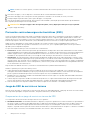 6
6
-
 7
7
-
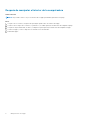 8
8
-
 9
9
-
 10
10
-
 11
11
-
 12
12
-
 13
13
-
 14
14
-
 15
15
-
 16
16
-
 17
17
-
 18
18
-
 19
19
-
 20
20
-
 21
21
-
 22
22
-
 23
23
-
 24
24
-
 25
25
-
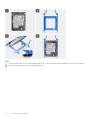 26
26
-
 27
27
-
 28
28
-
 29
29
-
 30
30
-
 31
31
-
 32
32
-
 33
33
-
 34
34
-
 35
35
-
 36
36
-
 37
37
-
 38
38
-
 39
39
-
 40
40
-
 41
41
-
 42
42
-
 43
43
-
 44
44
-
 45
45
-
 46
46
-
 47
47
-
 48
48
-
 49
49
-
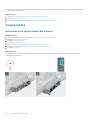 50
50
-
 51
51
-
 52
52
-
 53
53
-
 54
54
-
 55
55
-
 56
56
-
 57
57
-
 58
58
-
 59
59
-
 60
60
-
 61
61
-
 62
62
-
 63
63
-
 64
64
-
 65
65
-
 66
66
-
 67
67
-
 68
68
-
 69
69
-
 70
70
-
 71
71
-
 72
72
-
 73
73
-
 74
74
-
 75
75
-
 76
76
-
 77
77
-
 78
78
Dell Vostro 5880 El manual del propietario
- Tipo
- El manual del propietario
Artículos relacionados
-
Dell OptiPlex 7071 El manual del propietario
-
Dell Inspiron 3891 Manual de usuario
-
Dell Vostro 3681 El manual del propietario
-
Dell Vostro 3681 El manual del propietario
-
Dell XPS 8940 Manual de usuario
-
Dell XPS 8940 Manual de usuario
-
Dell Inspiron 3881 Manual de usuario
-
Dell G5 5090 Manual de usuario
-
Dell Vostro 3888 El manual del propietario
-
Dell G5 5000 Manual de usuario